Acer Aspire 1300 series User Guide [hu]
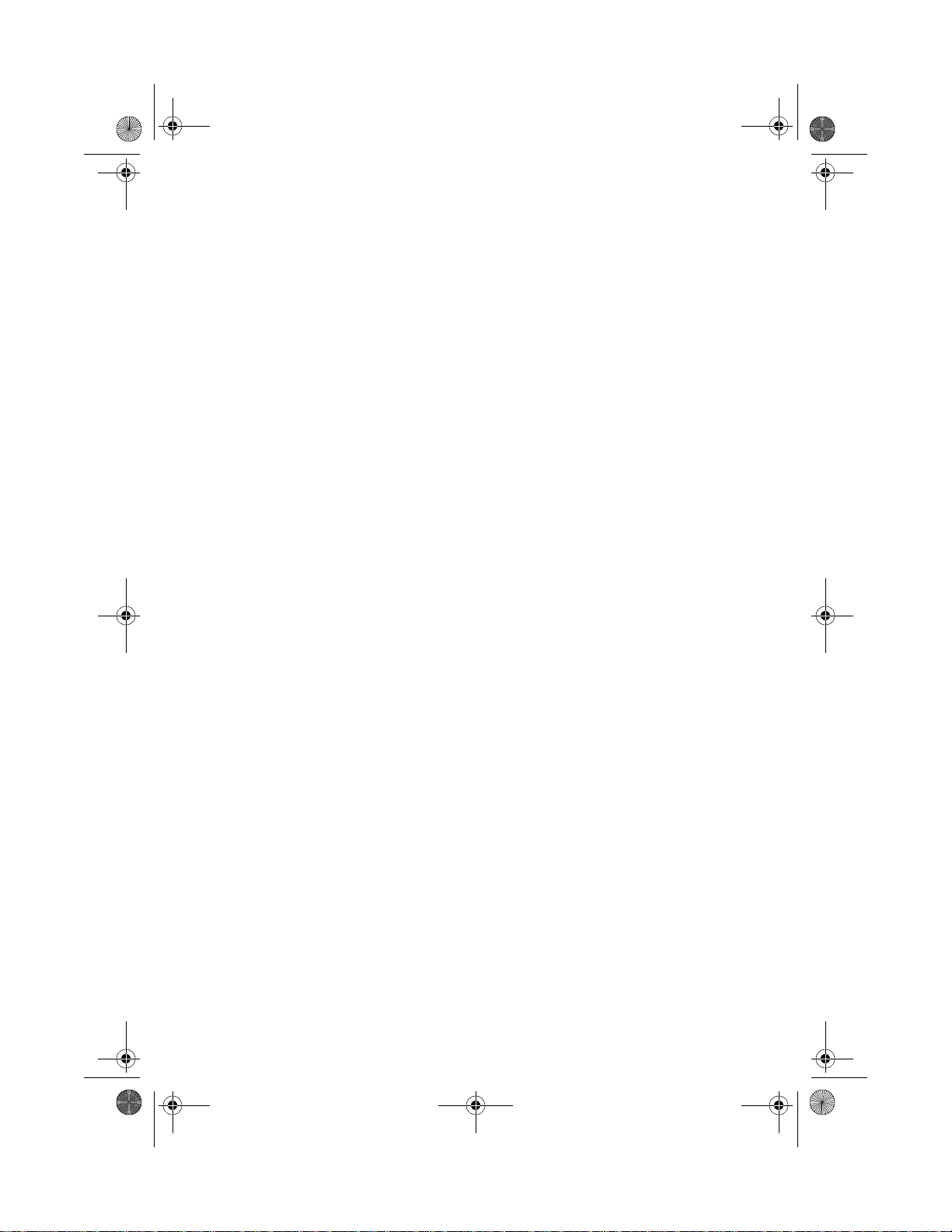
As1300_E.book Page i Tuesday, July 9, 2002 2:01 PM
Acer Aspire 1300-as sorozat
Felhasználói kézikönyv
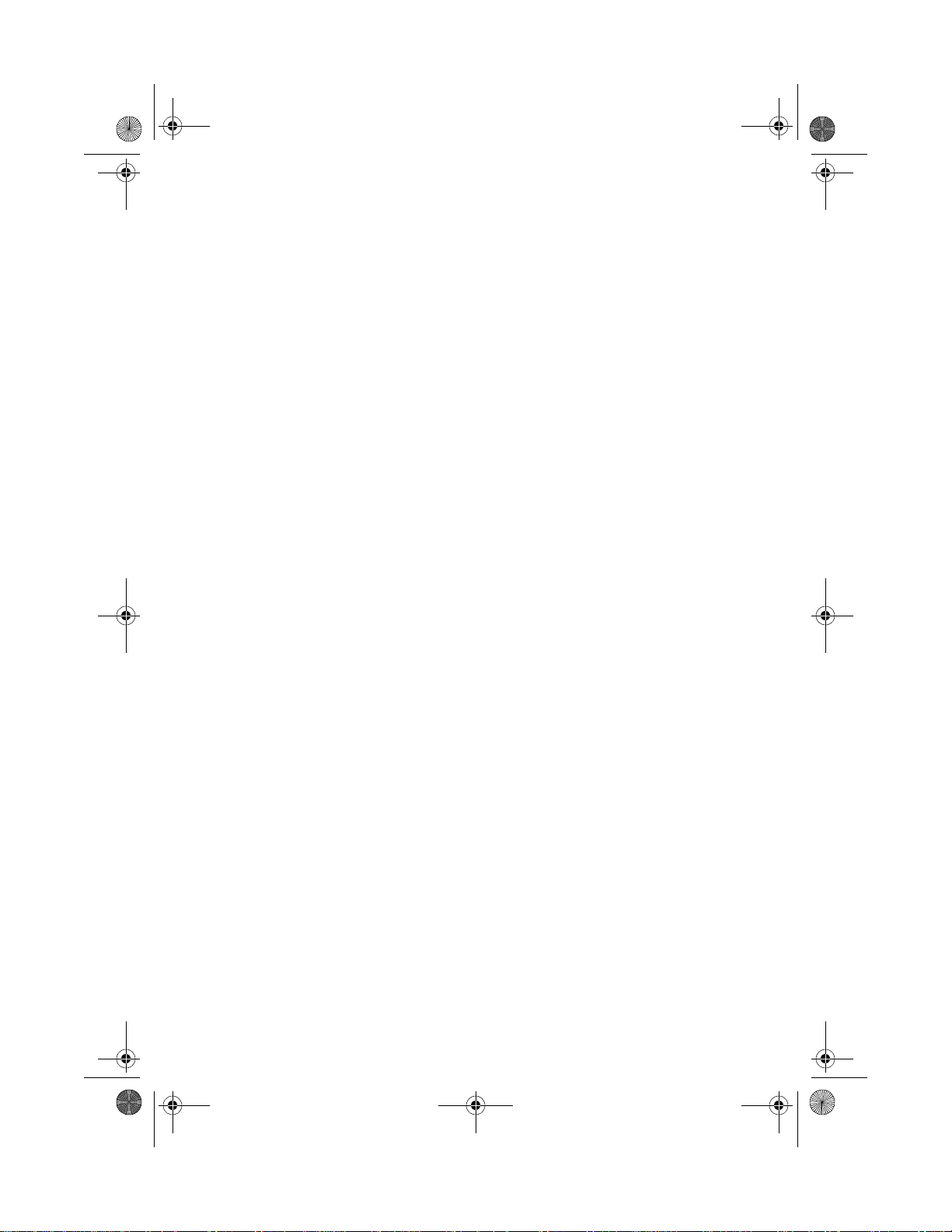
As1300_E.book Page ii Tuesday, July 9, 2002 2:01 PM
Copyright © 2002
Minden jog fenntartva
Acer Aspire 1300-as sorozatú hordozható számítógép Felhasználói kézikönyv
Eredeti kiadás: 2002
Az e kiadványban közölt információk idõnként változhatnak anélkül, hogy az
Acer Incorporated kötelezett lenne bármely személyt is értesíteni az átszerkesztésrõ
vagy a változtatásokról. Ezek a változások a kézikönyv újabb kiadásaiban már
szerepelni fognak. Az Acer Incorporated nem vállal garanciát a kézikönyv tartalmáért,
és kimondottan elutasít minden felelõ
Jegyezze fel a sorozatszámot, a vásárlás dátumát és a típusszámot az alább megjelölt helyre.
A sorozatszám és a típusszám a noteszgépen elhelyezett címkén található. A számítógéppel kapcsolatos
minden levelezésnek tartalmaznia kell a sorozatszámot, a típusszámot, a vásárlás dátumát és helyét.
Ennek a kiadványnak egyetlen részlete sem másolható le, nem tárolható tárolórendszerben,
nem továbbítható semmilyen formában, elektronikusan, mechanikusan, fénymásolva,
Iátmásolva, vagy bármilyen más úton az Acer Incorporated írásbeli engedélye nélkül.
május
l
sséget az ebbõl eredõ következményekért.
Acer Aspire 1300 -as sorozatú hordozható számítógép
Típusszám : _________________________________
Sorozatszám : ___________________________________
A vásárlás dátuma : ___________________________________
A vásárlás helye : ________________________________
A kiadványban elõ
forduló védjegyek és bejegyzett védjegyek az adott vállalatok tulajdonát képezik.
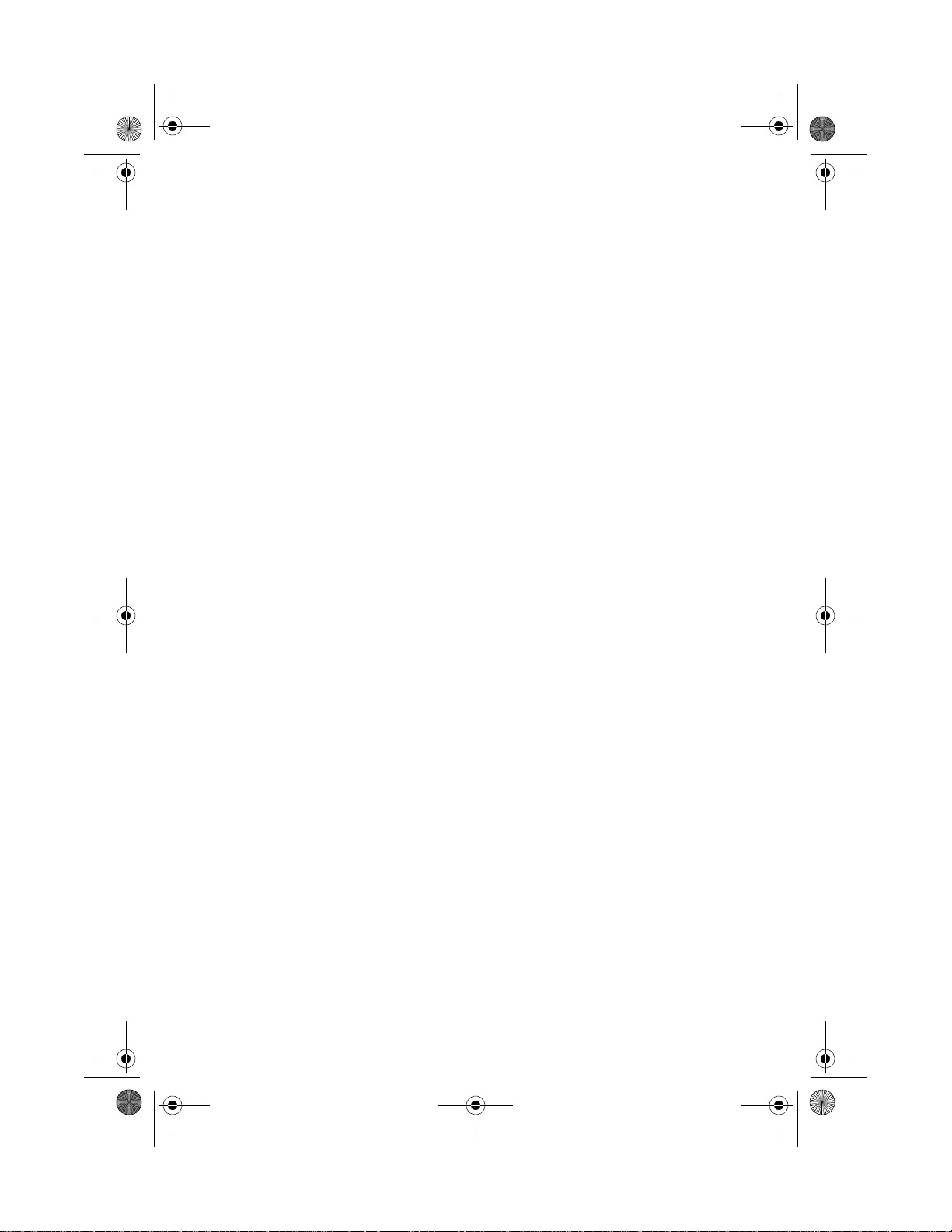
As1300_E.book Page iii Tuesday, July 9, 2002 2:01 PM
Bevezetõ vii
Útmutatók vii
Javaslatok a noteszgép használatához és karbantartásához vii
Az Aspire 1300-as noteszgép 1
A noteszgép bemutatása 3
Az elõlap 3
Bal oldal 5
Jobb oldal 6
Hátoldal 7
Alulnézetbõl 8
Tulajdonságok 9
Képernyõ 10
Kijelzõ lámpák 11
Billentyû
Érintõmezõ 18
Indító gombok 20
Adattárolás 21
Csatlakoztatási lehetõ
Hangkártya 25
A számítógép biztonsági védelme 26
zet 13
Speciális billentyûk 13
Billentyûzet ergonómia 17
Az érintõmezõ használata 18
Lemez behelyezése és kivétele
Az optikai meghajtó tálca kinyitása 21
Az optikai meghajtó tálca kinyitása végszükség esetén 22
ségek 23
Ethernet és LAN 23
Fax/adat modem 23
A számítógép biztonsági zár használata 26
Jelszavas védelem 26
Tartalom
21
Mûködtetés teleprõl 27
Akkumulátor 29
Az akkumulátor jellemzõi 29
Az akkumulátor behelyezése és kivétele 30
Az akkumulátor töltése 31
Az akkumulátor töltöttségének ellenõrzése 31
Az akkumulátor élettartamának optimalizálása 31
Lemerültségjelzõ 31
Energiagazdálkodás 33
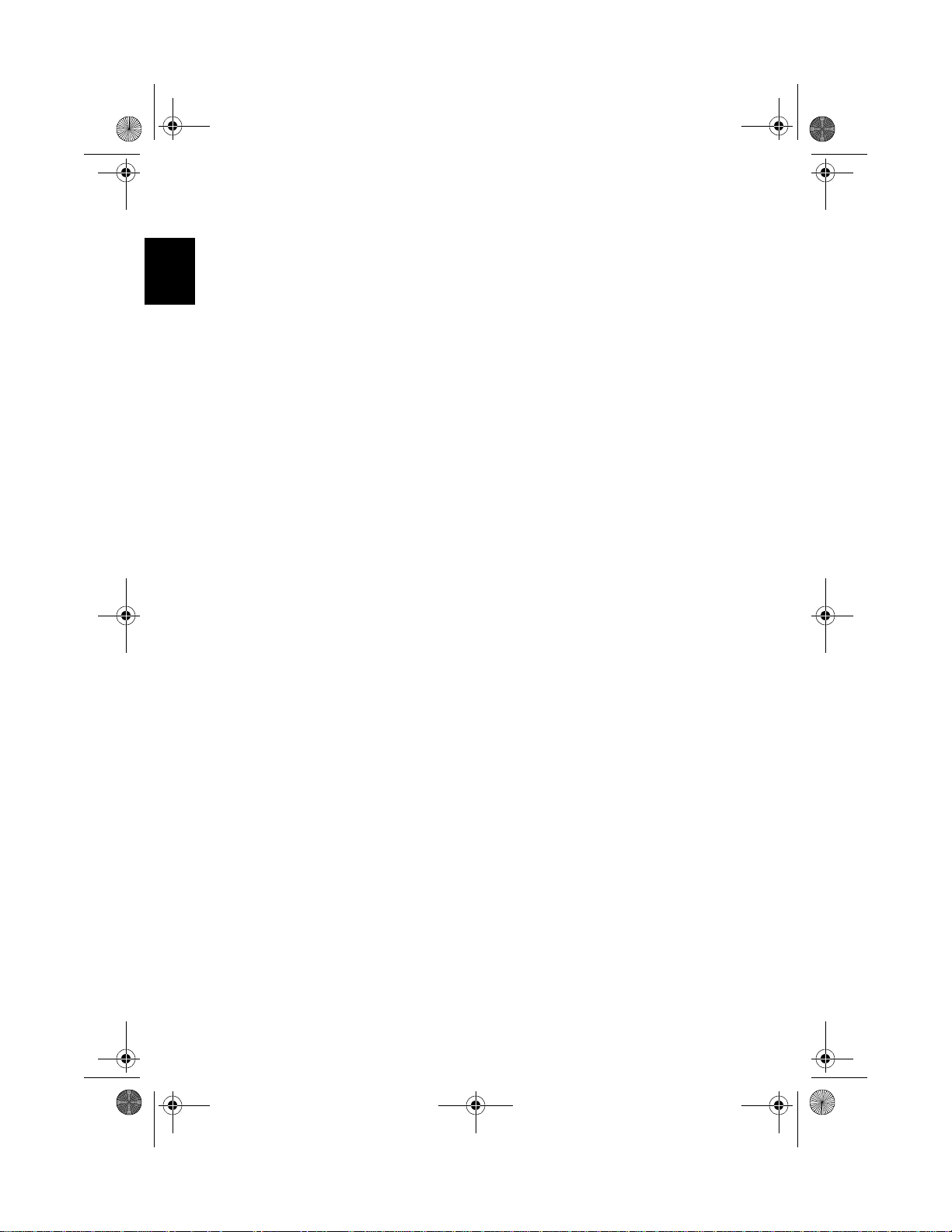
As1300_E.book Page iv Tuesday, July 9, 2002 2:01 PM
iv
Perifériák és bõvítési lehetõségek 35
Külsõ kijelzõ eszközök 37
Magyar
Külsõ bemeneti eszközök 38
Külsõ billentyûzet 38
Külsõ számológép billentyûzet 38
Külsõ mutatóeszköz 39
Nyomtató 40
Audio eszközök 41
Bõ
vítõ eszközök 42
PC kártya 42
USB eszközök 44
További bõvítési lehetõségek 45
Akkumulátor 45
Hálózati tápegység 45
Fõbb alkatrészek bõvítése 46
Memória bõvítés 46
Merevlemez bõvítése 47
Utazás a számítógéppel 49
Lekapcsolódás az asztali géprõl 51
Ha a számítógépet magával viszi 52
A számítógép felkészítése 52
Mit vigyen rövid tárgyalásokra 52
Mit vigyen hosszabb tárgyalásokra 52
Ha a számítógépet hazaviszi 53
A számítógép felkészítése 53
Mit vigyen magával 53
Különleges szempontok 53
Otthoni iroda kialakítása 54
Utazás a számítógéppel 55
A számítógép felkészítése 55
Mit vigyen magával 55
Különleges szempontok 55
Ha a számítógéppel külföldre utazik 56
A számítógép felkészítése 56
Mit vigyen magával 56
Különleges szempontok 56
Szoftver 57
Rendszer szoftver 59
Launch Manager 59
BIOS Setup Segédprogram 60
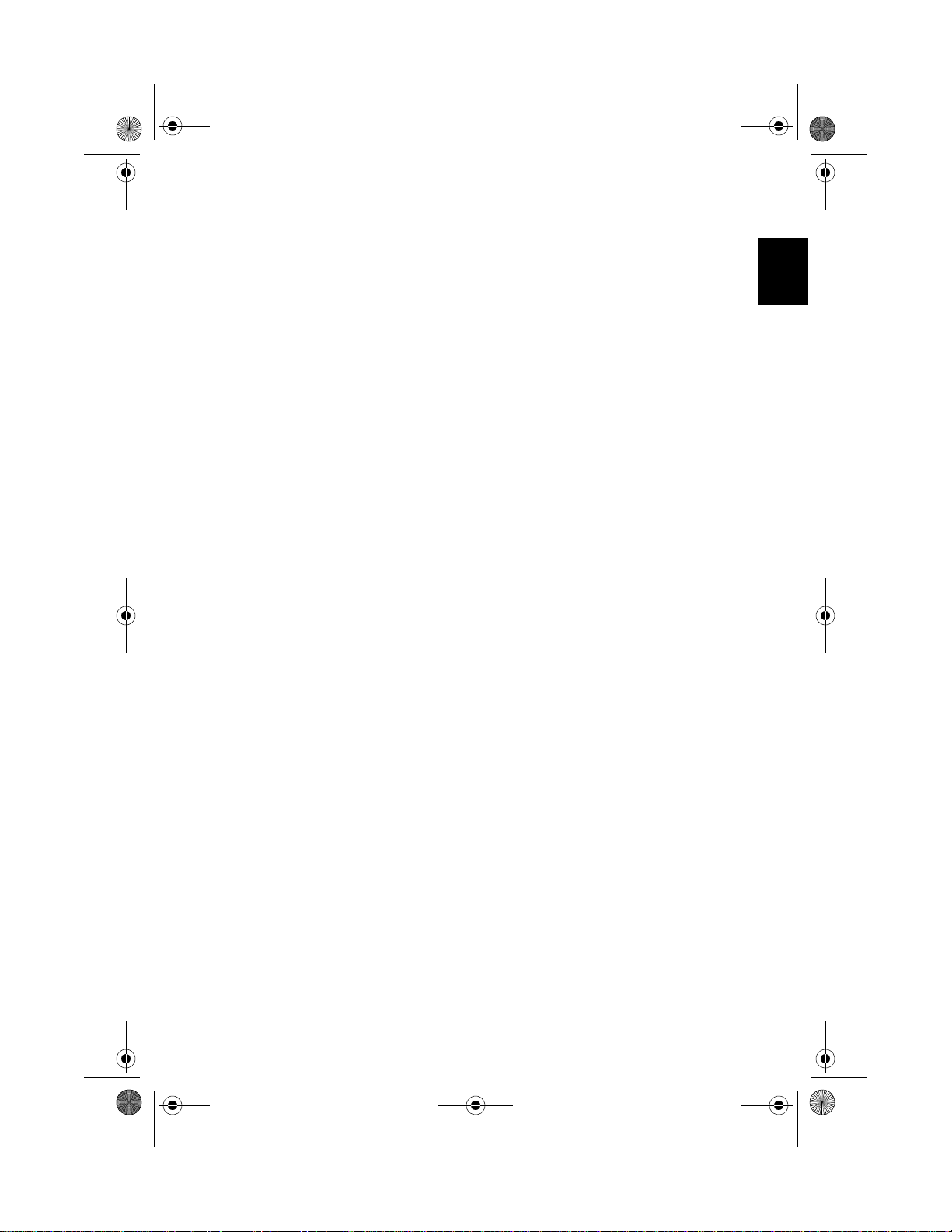
As1300_E.book Page v Tuesday, July 9, 2002 2:01 PM
v
Hibakeresés 65
Gyakran feltett kérdések 67
Függelék A Specifikációk 71
Függelék B Tudnivalók 75
Magyar
English
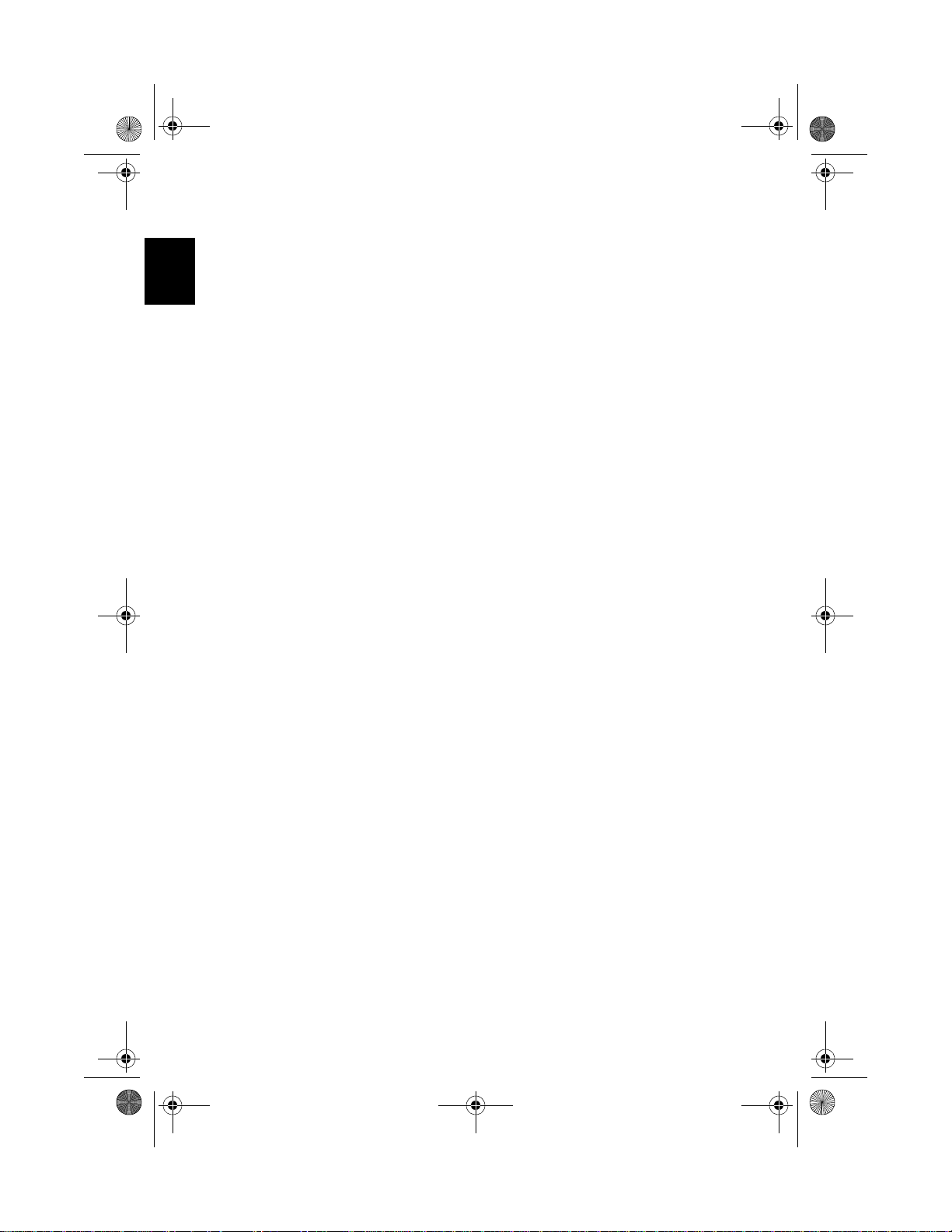
As1300_E.book Page vi Tuesday, July 9, 2002 2:01 PM
vi
Magyar
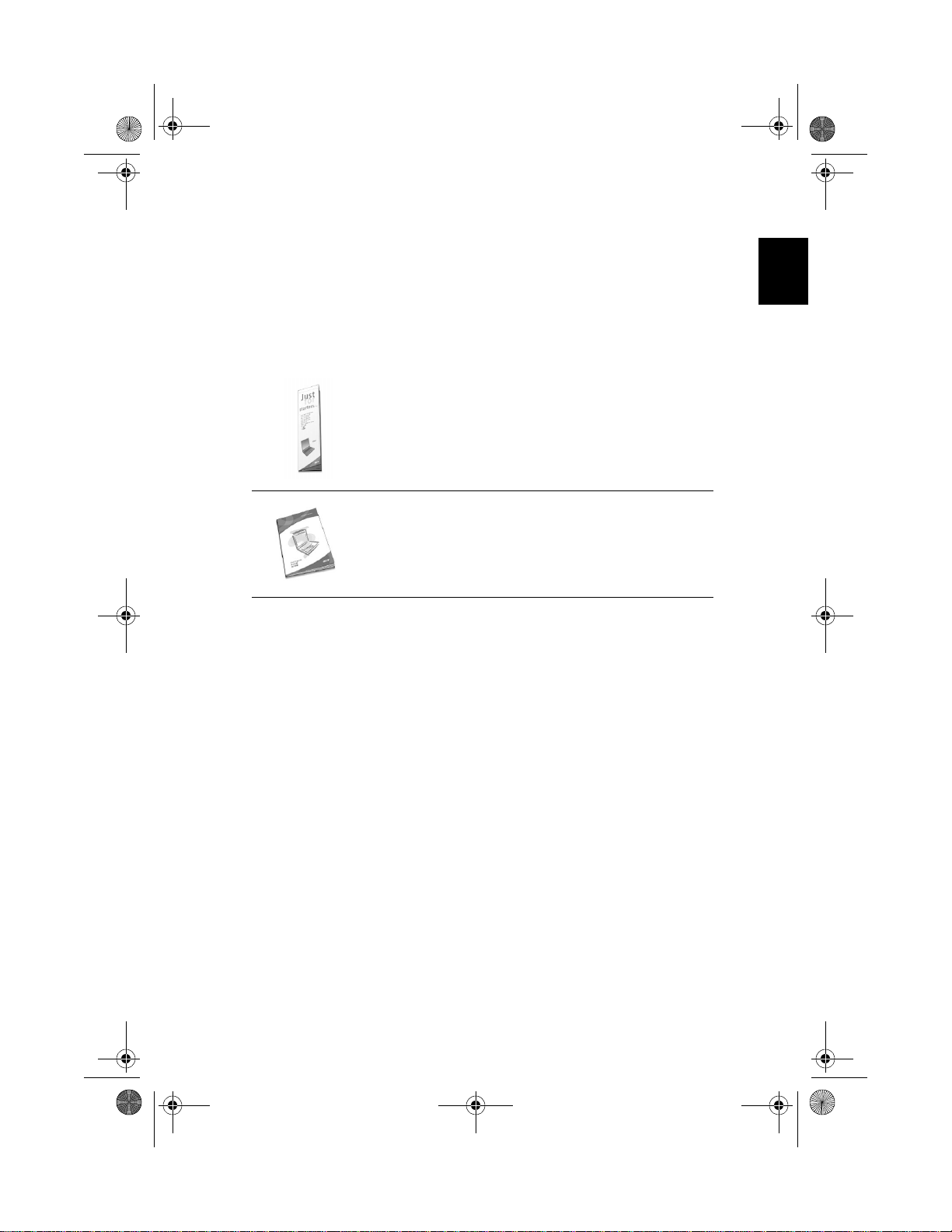
As1300_E.book Page vii Tuesday, July 9, 2002 2:01 PM
vii
Bevezetõ
Útmutatók
Az Aspire noteszgép használatához többféle útmutatót készítettünk:
A Kezdõknek... ( Just for starters…) segít a számítógép beállításának megkezdésében.
Ez a Felhasználói kézikönyv könnyen érthetõ és lényegre törõ információkat
nyújt a számítógép produktív használatához. Olvassa el alaposan és õrizze
meg a kézikönyvet.
Termékeinkrol, szolgáltatásainkról további információt, valamint technikai támogatást
web oldalunkon talál: www.global.acer.com.
Javaslatok a noteszgép használatához és karbantartásához
Magyar
English
A számítógép be- és kikapcsolása
A számítógép bekapcsolásához nyissa fel a fedlapot és nyomja meg a bekapcsoló gombot
a billentyûzet alatt.
A számítógépet az alábbi módokon kapcsolhatja ki:
• Kattintson a Start gombra a Windows-ban, majd válassza ki a Shut Down (Leállítás)
parancsot a megjelenõ menüben.
• Használja a bekapcsoló gombot.
Ehhez elõször kattintson a Power Management ikon-ra a Windows Control Panel-ben, majd
ellenõrizze le, hogy a bekapcsoló gomb úgy legyen beállítva, hogy a gomb megnyomásakor
a gép kikapcsolódjon. Részletes információt errõl a Windows Súgó (Help)-ban talál.
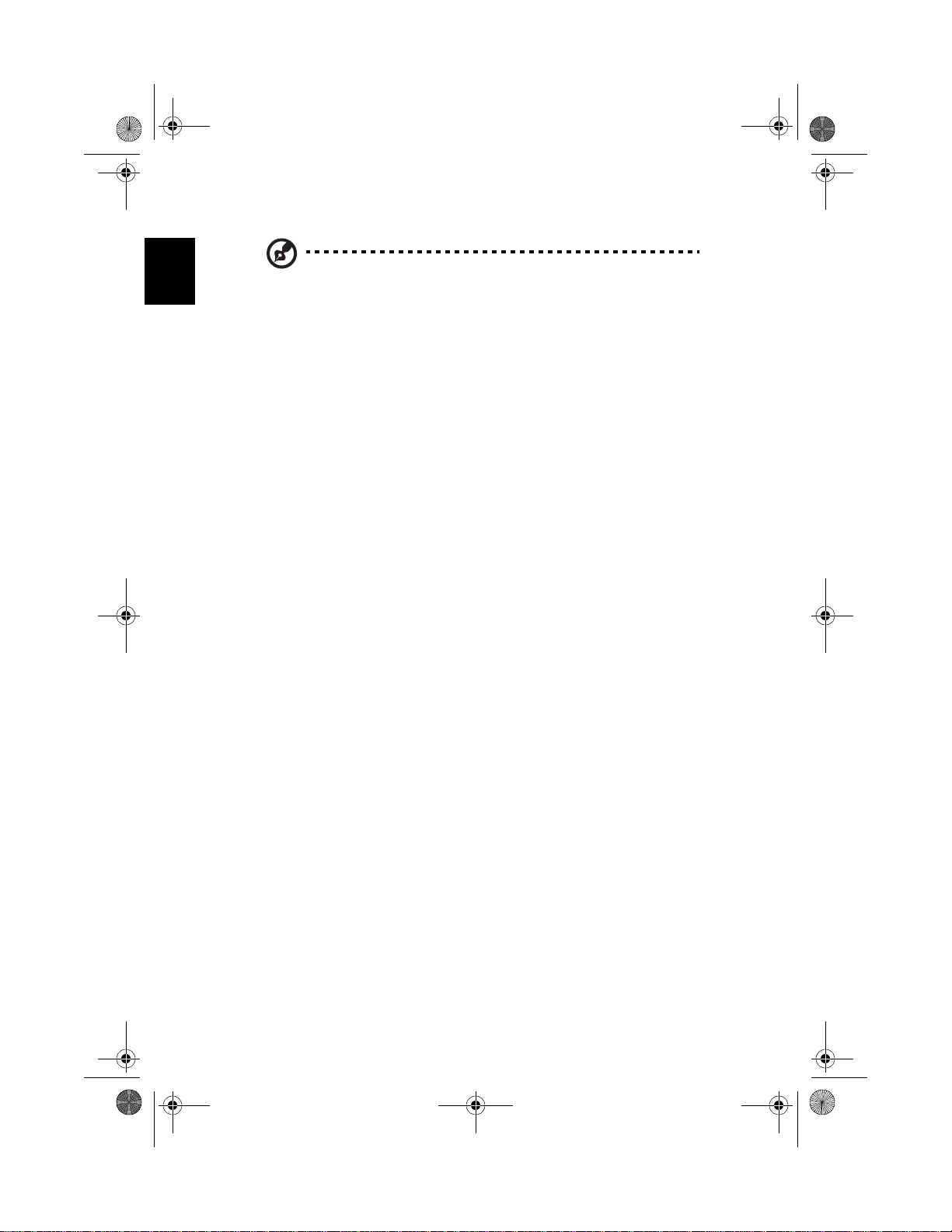
As1300_E.book Page viii Tuesday, July 9, 2002 2:01 PM
viii
Magyar
Megjegyzés: Ha az említettek szerint nem sikerül kikapcsolni a számítógépet, nyomja meg és tartsa
úgy a bekapcsoló gombot több mint négy másodpercig a kikapcsoláshoz. Ha kikapcsolta
a számítógépet és újra el szeretné indítani, várjon legalább két másodpercet mielõtt újra bekapcsolná.
A számítógép gondozása
Számítógépe jól fogja szolgálni, ha megfelelõen vigyáz rá.
• Ne tegye ki gépét eros napsugárzásnak.
Ne helyezze semmilyen fûtõkészülék közelébe.
• Ne tegye ki számítógépet 0°C (32°F) alatti, vagy
50°C (122°F) feletti hõmérsékletnek.
• Ne tegye a számítógépet mágneses mezõbe.
• Ne érje a számítógépet esõ vagy nedvesség.
• Ne öntsön vizet, vagy bármilyen más folyadékot a gépre.
• Ne tegye ki a számítógépet erõs rázkódásnak vagy vibrációnak.
• Óvja a számítógépet portól és piszoktól.
• Soha ne helyezzen semmit a noteszgép tetejére
• Ne csapja le a noteszgép fedelét, mindig óvadosan csukja le.
• Soha ne helyezze a gépet instabil vagy egyenetlen felületre.
A hálózati tápegység kezelése
Fontos, hogy megfelelõen használja a hálózati tápegységet.
• Ne csatlakoztassa a tápegységet semmilyen más készülékhez.
• Ne lépjen rá és ne helyezzen nehéz tárgyakat a hálózati csatlakozó kábelre.
Körültekintõen vezesse el a hálózati és más kábeleket a forgalmasabb helyek közelében.
Amikor kihúzza a hálózati csatlakozó kábelt, ne a kábelt,
•
hanem a dugórészt fogja meg és húzza ki.
• Ha hosszabbítót használ, gyõzõdjön meg arról, hogy a csatlakoztatott
berendezések össz amperértéke nem haladja meg a hosszabbítóét.
Az akkumulátor kezelése
Fontos, hogy az akkumulátort is megóvja.
• Mindig a számítógépéhez való akkumulátor modellt használjon.
Ne használjon más típusú akkumulátort.
• Kapcsolja ki a számítógépet mielõtt kiveszi, vagy kicseréli az akkumulátort.
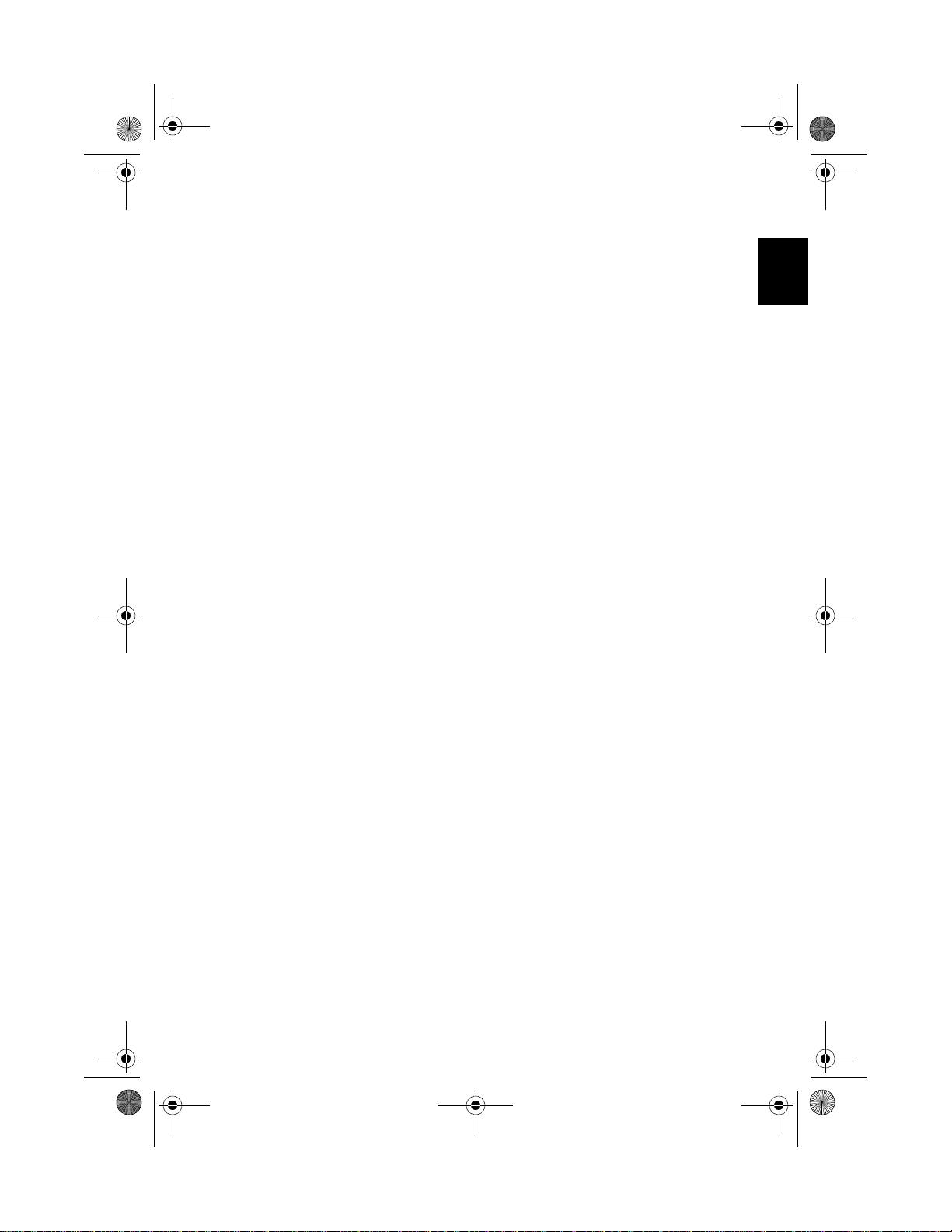
As1300_E.book Page ix Tuesday, July 9, 2002 2:01 PM
ix
• Az akkumulátor nem játékszer! Gyermekektõl tartsa távol.
• Az akkumulátort a helyi szabályoknak megfelelõen dobja ki. Válassza az újrafelhasználást, ha van rá mód.
Tisztítás és javítás
A számítógép tisztításakor kövesse az alábbi lépéseket:
1 Kapcsolja ki a számítógépet és vegye ki az akkumulátort.
2 Húzza ki a hálózati tápegységet.
3 Használjon puha, nedves ruhát. Soha ne használjon folyékony
ill. aerozolos tisztítószert.
Ha az alábbi esetek közül bármelyik elõfordul, kérjük
olvassa el a "Hibakeresés a számítógépen" c. részt :
• Ha a számítógép leesett, vagy a burkolata megsérült.
• Ha folyadék került a készülékbe.
• Ha a számítógép nem muködik megfelelõen.
English
English
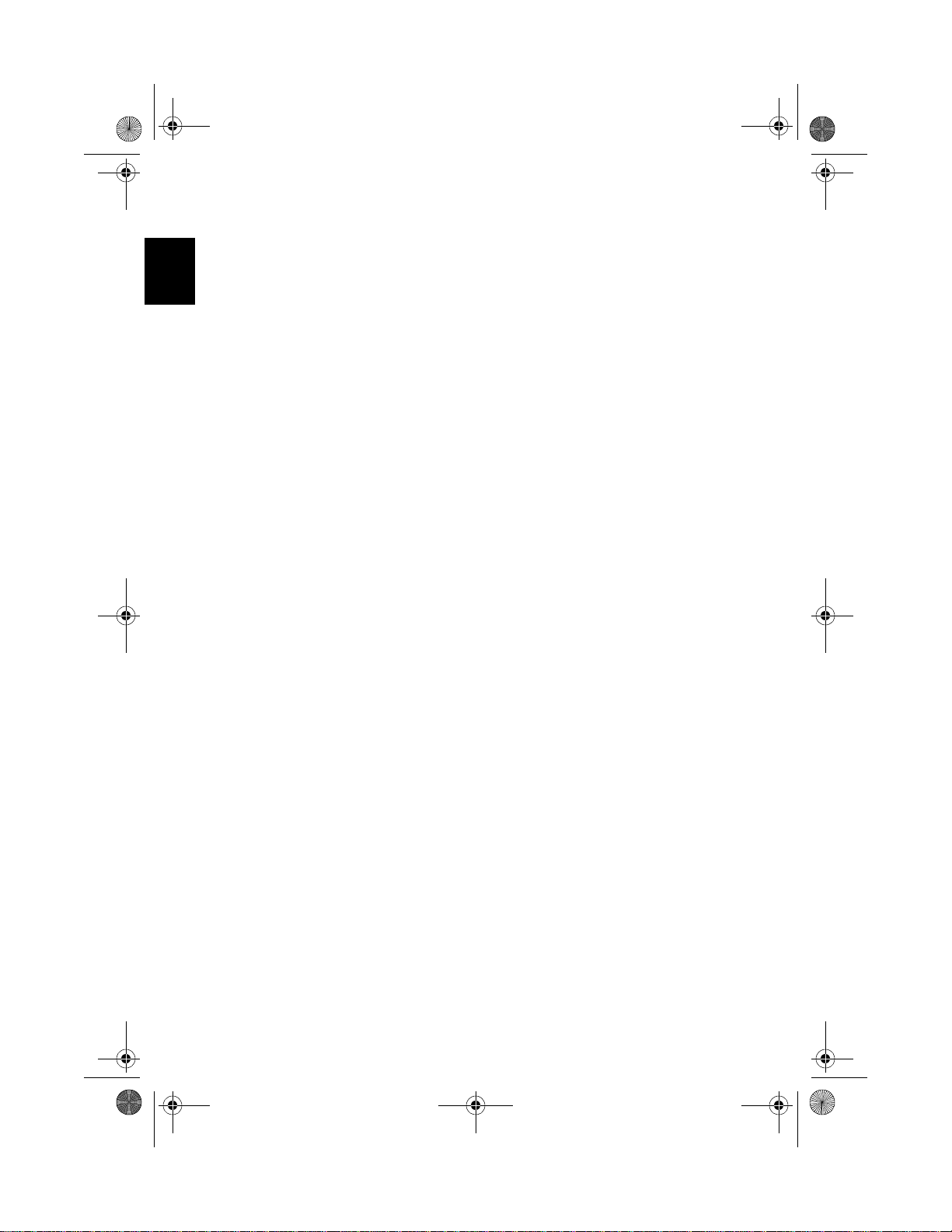
As1300_E.book Page x Tuesday, July 9, 2002 2:01 PM
x
Magyar
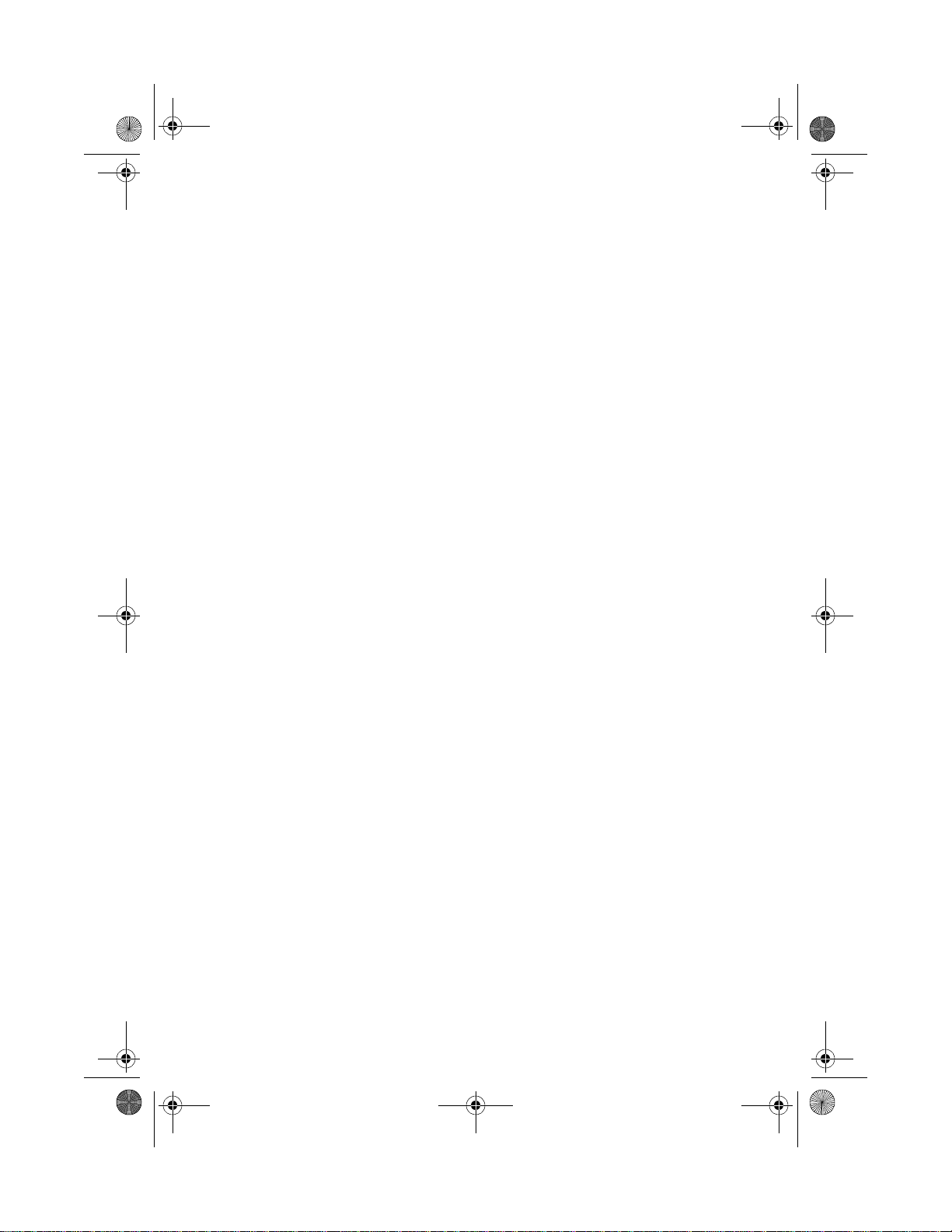
As1300_E.book Page 1 Tuesday, July 9, 2002 2:01 PM
Az Aspire 1300-as
noteszgép
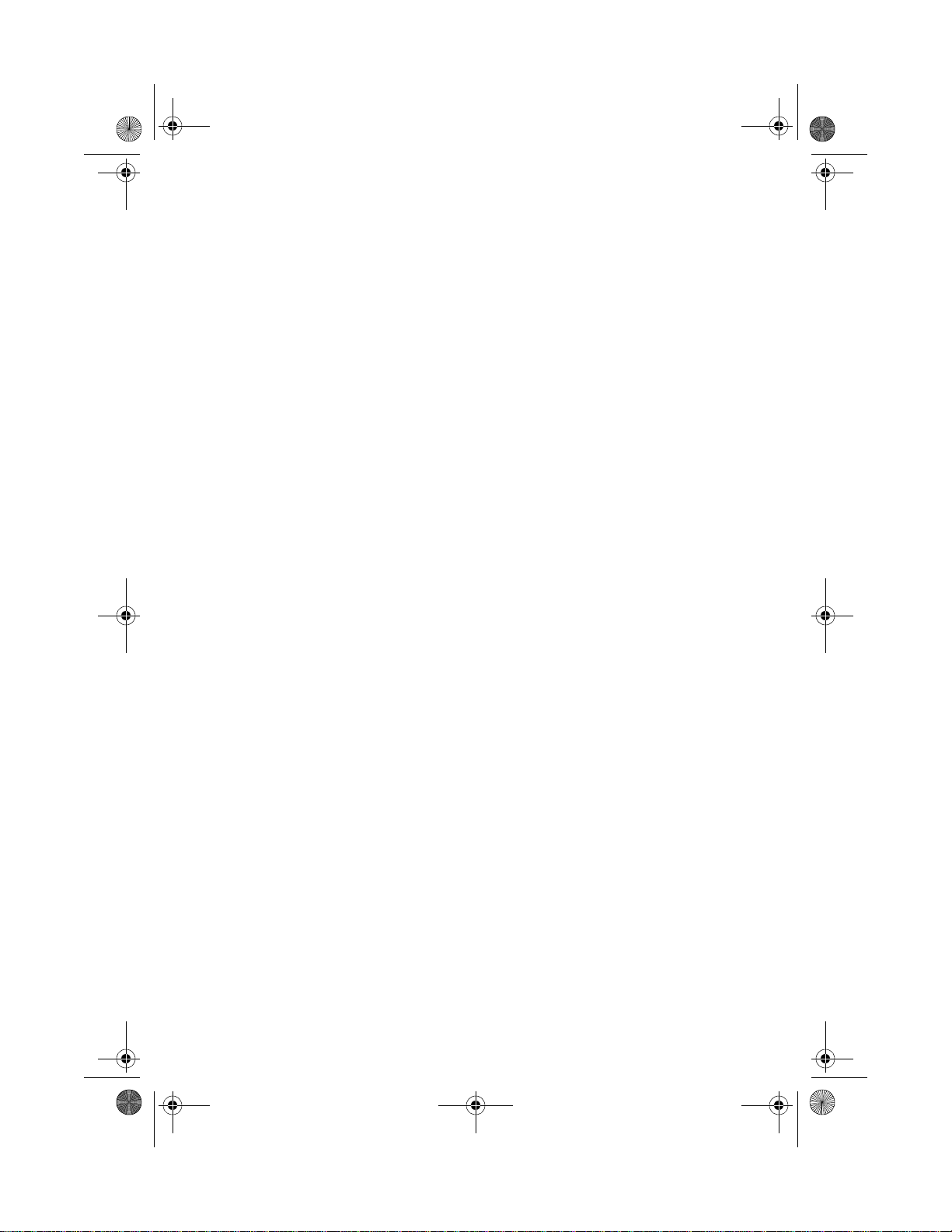
As1300_E.book Page 2 Tuesday, July 9, 2002 2:01 PM
Az Aspire 1300-as sorozathoz tartozó hordozható számítógép a nagy
teljesítményt, a sokoldalúságot, a multimédia adottságokat és a mobilitást
egyesíti egyedi formával és ergonómikus tervezéssel kombináltan.
Új számítógépén bárhol egyedülálló teljesítménnyel dolgozhat.
Ez a fejezet részletesen ismerteti a számítógép számos
tulajdonságát.
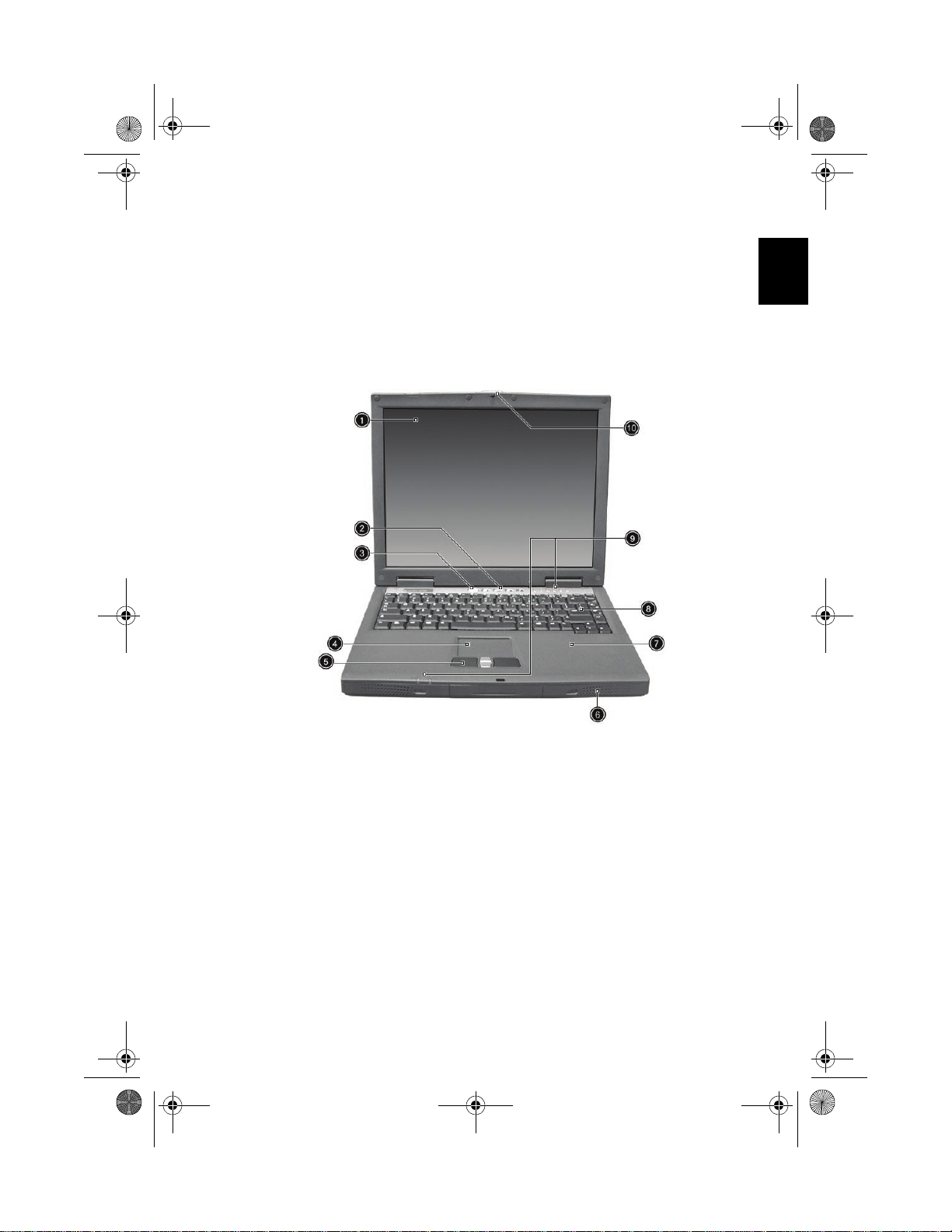
As1300_E.book Page 3 Tuesday, July 9, 2002 2:01 PM
3
A noteszgép bemutatása
Miután beállította új Aspire számítógépét a Kezdõknek... (Just for starters…)
útmutató alapján, engedje meg, hogy bemutassuk a noteszgépet.
Az elõlap
Magyar
English
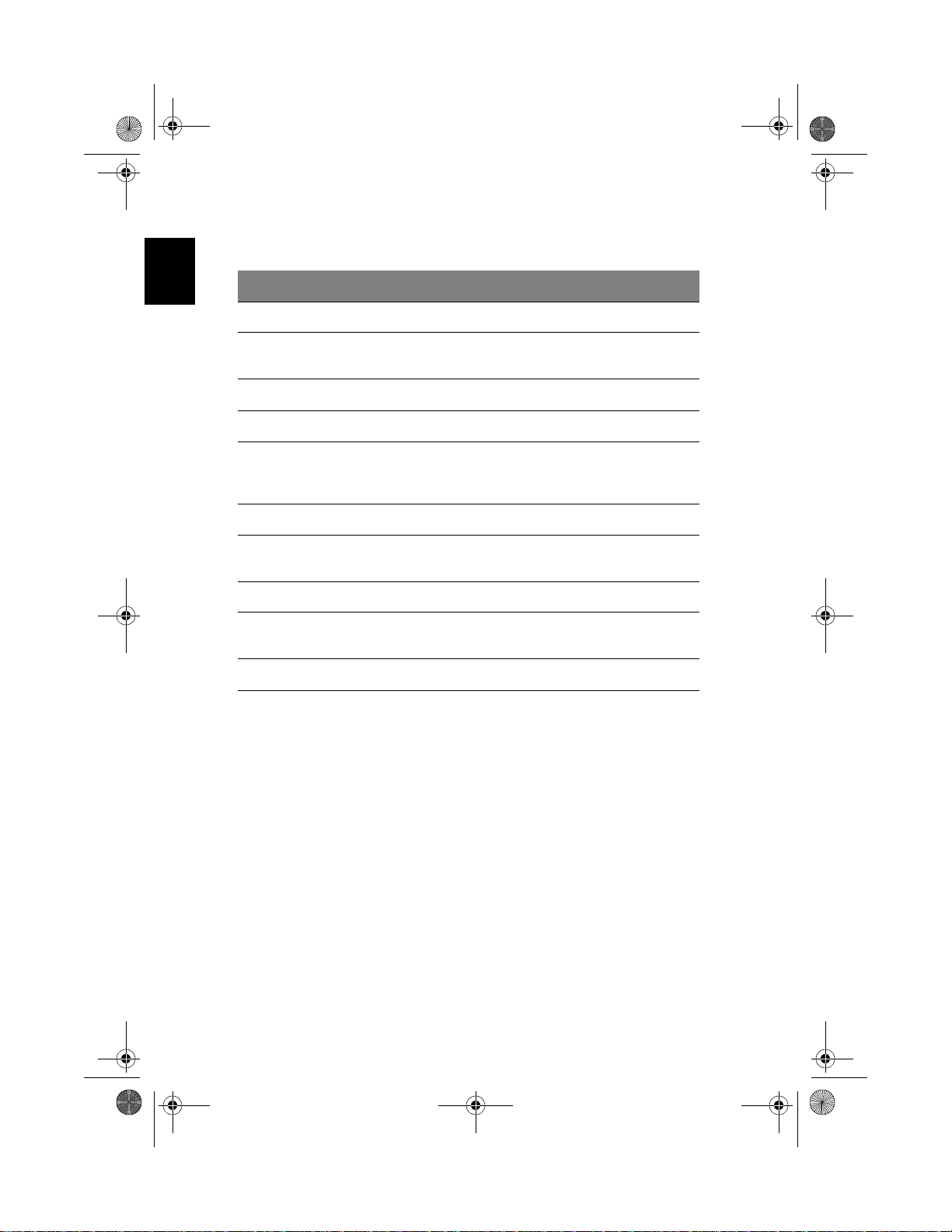
As1300_E.book Page 4 Tuesday, July 9, 2002 2:01 PM
A noteszgép bemutatása4
Magyar
# Eszköz Leírás
1 Képernyõ kijelzõ Nagy méretû LCD (liquid crystal display)
2 Indító gombok 4 gomb, melyeket gyakran használt alkalmazások indítására
lehet beprogramozni.
3 Bekapcsoló gomb Be, - vagy kikapcsolja a számítógépet.
4 Érintõ
5 Kattintó gombok
mezõ Érintés-érzékeny mutatóeszköz, amely úgy mûködik mint a számítógép egér.
& görgetõ gomb
A bal és a jobb gombok úgy mû
az egér bal és jobb gombjai. A görgetõ gombbal lehet
az ablakon belül fel és lefelé lapozni.
ködnek, mint
6 Hangszórók A bal és jobb oldali hangszórók sztereó hangkibocsátást biztosítanak.
7 Tenyértámasz Kényelmes alátámasztást biztosít a kezek
számára a számítógép használata közben.
8 Billentyûzet Teljes méretû billentyûzet az adatbevitelhez.
9 Állapot kijelzõk LED-ek (Light emitting diodes), amelyek a számítógép és
egyes részei állapotát mutatják.
10 Tolóózár A fedél lezárásához és kioldásához.
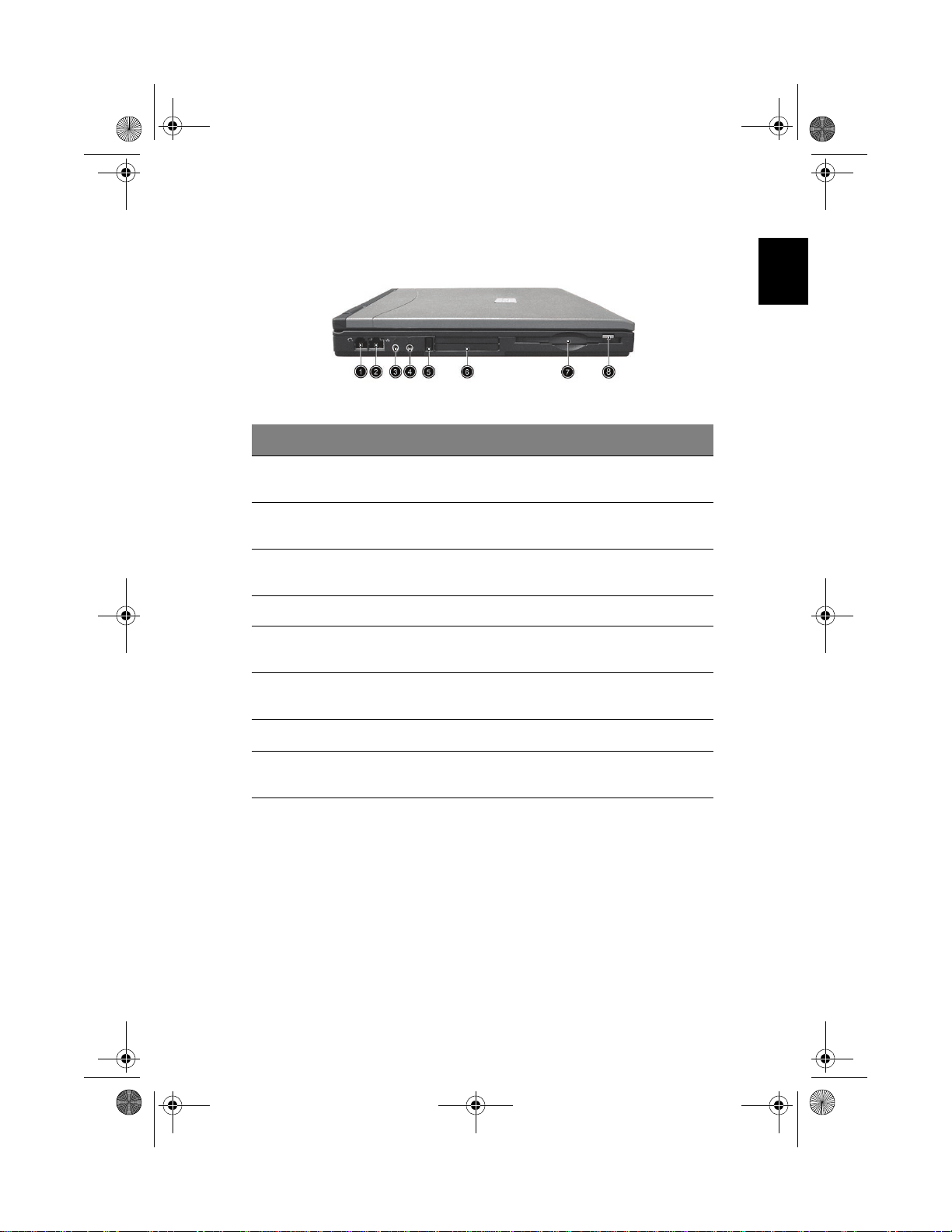
As1300_E.book Page 5 Tuesday, July 9, 2002 2:01 PM
5
Bal oldal
# Eszköz Leírás
1 Modem csatlakozó A beépített fax/adat modemet csatlakoztatja
2 Hálózati csatlakozó A számítógépet egy Ethernet 10/100-
3 Mikrofon-bemenet jack Külsõ
4 Fejhallgató csatlakozó Fejhallgató csatlakoztatására.
5 PC kártya kilökõ gomb Nyomja meg ezt a gombot, ha a PC kártyák
6 PC kártya nyílás Egy standard Type II vagy Type III PC kártya
a telefonvonalhoz.
alapú hálózathoz csatlakoztatja.
mikrofon csatlakoztatására.
ki akarja venni a PC kártya nyílásból.
(PCMCIA vagy CardBus) befogadására alkalmas.
Magyar
M
7 Floppy lemez meghajtó Standard 3.5" lemezekhez.
8 Floppy lemez kilökõ gomb Nyomja meg a kilökõ gombot, ha ki akarja venni
a floppy lemezt a floppy lemez meghajtóból.
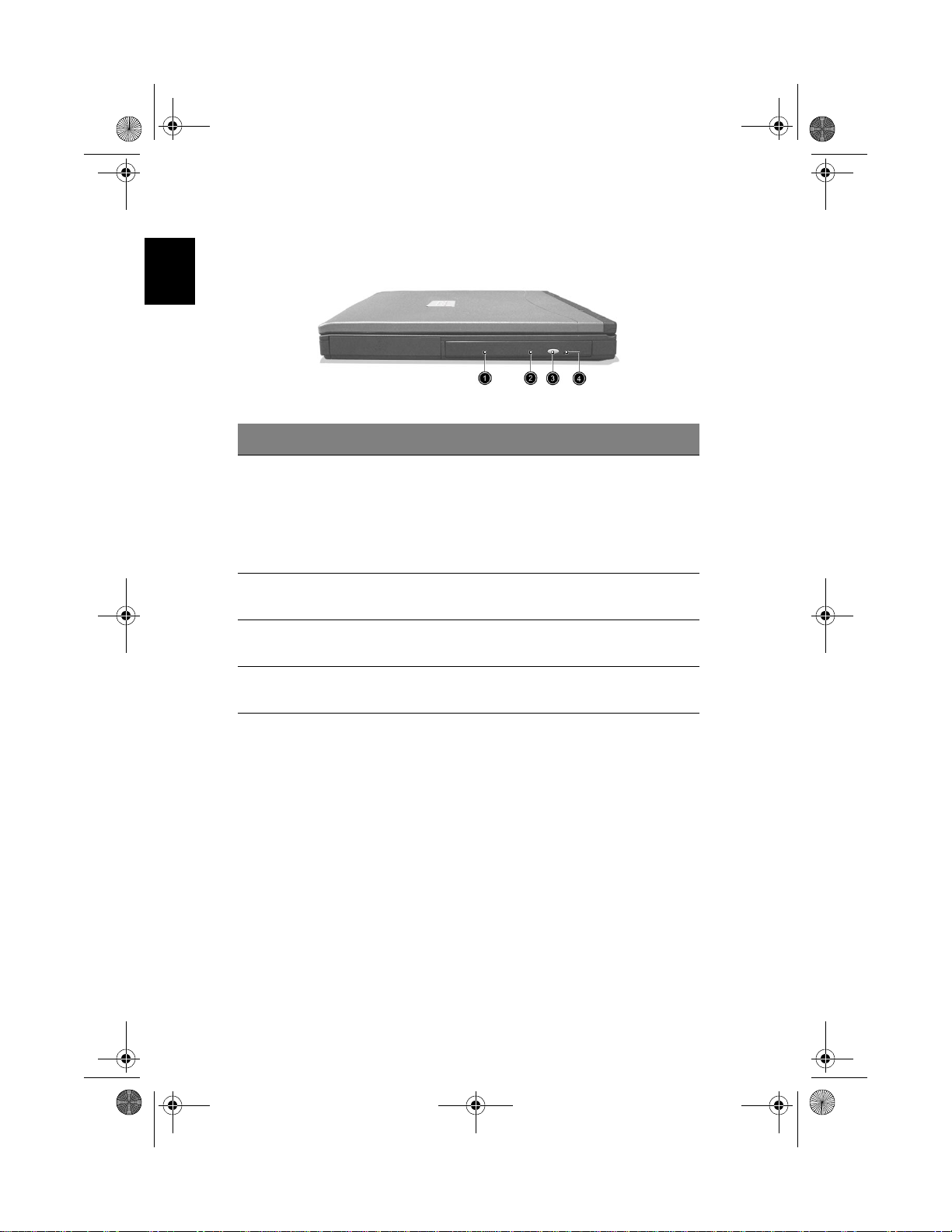
As1300_E.book Page 6 Tuesday, July 9, 2002 2:01 PM
Jobb oldal
Magyar
# Eszköz Leírás
1 Optikai meghajtó Modelltõl függõen, az optikai meghajtó
A noteszgép bemutatása6
a következõ lehet:
• CD-ROM meghajtó CD lemezek olvasására.
• DVD-ROM meghajtó CD-k és DVD-k olvasására.
• DVD/CD-RW combo meghajtó CD-k és DVD-k olvasására,
és írható (CD-R) és újraírható (CD-RW) CD-k írására képes.
2 Optikai meghajtó
vész nyitó
Ennek segítségével kivehetõ
meghajtóból a gép kikapcsolt állapotában.
k a lemezek az optikai
3 Optikai meghajtó nyitó gombja Nyomja meg a gombot, ha a lemezt ki akarja venni az
optikai meghajtóból.
4 Optikai lemez olvasás jelzõ LED (Light emitting diode), amely jelzi, amikor a gép
olvassa az optikai lemezt.
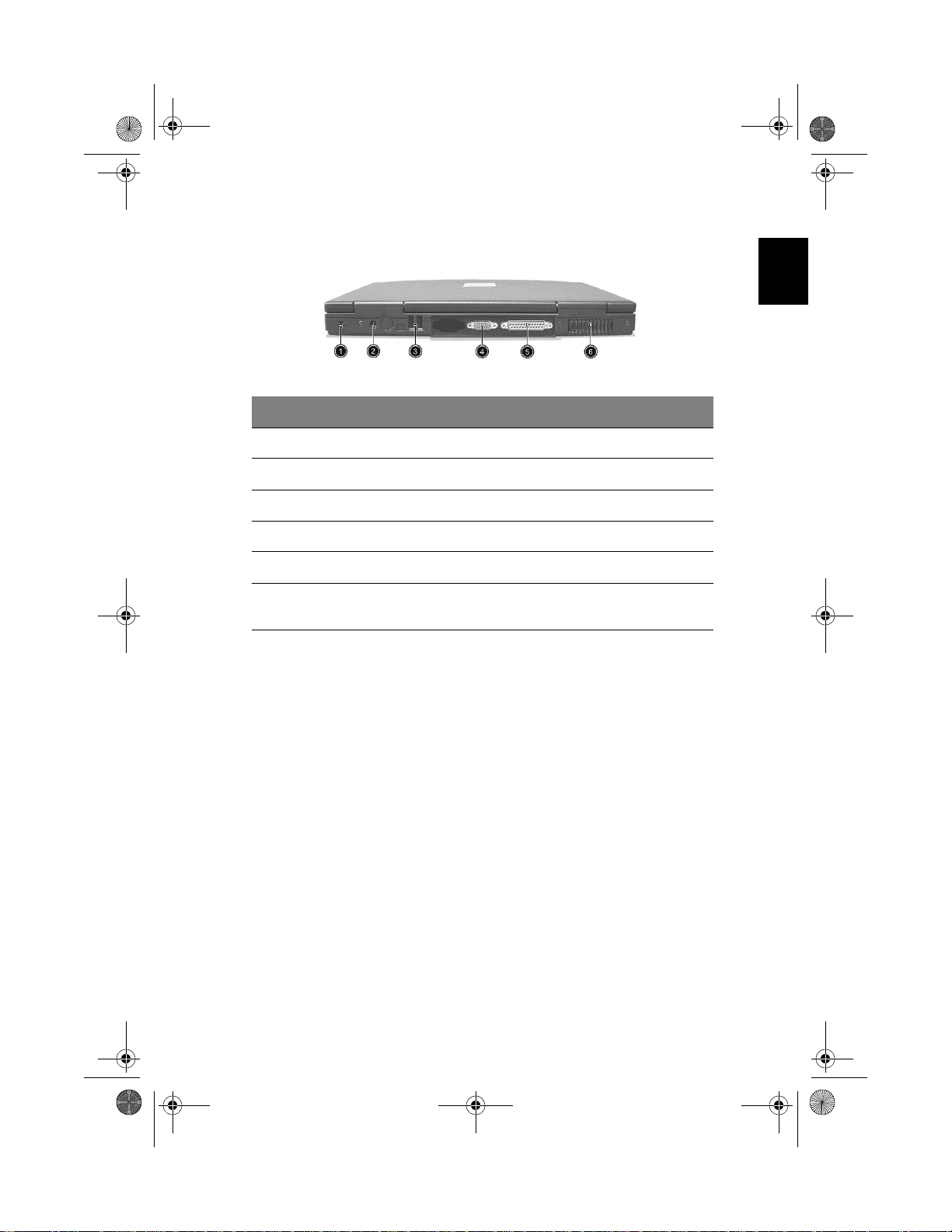
As1300_E.book Page 7 Tuesday, July 9, 2002 2:01 PM
7
Hátoldal
# Eszköz Leírás
1 Kensington zár nyílás A biztonsági csatlakozó hozzákapcsolására.
2 DC-in jack A hálózati tápegység csatlakoztatásához.
3 USB csatlakozók 2 csatlakozó USB eszközök csatlakoztatására.
4 Külsõ kijelzõ csatlakozó Külsõ monitor (VGA) csatlakoztatására.
5 Párhuzamos csatlakozó Párhuzamos eszközök pl. nyomtató csatlakoztatására.
6 Szellõzõ nyílások Lehetõvé teszik, hogy a számítógép ne melegedjen fel
még hosszabb használat során sem.
Magyar
Magyar
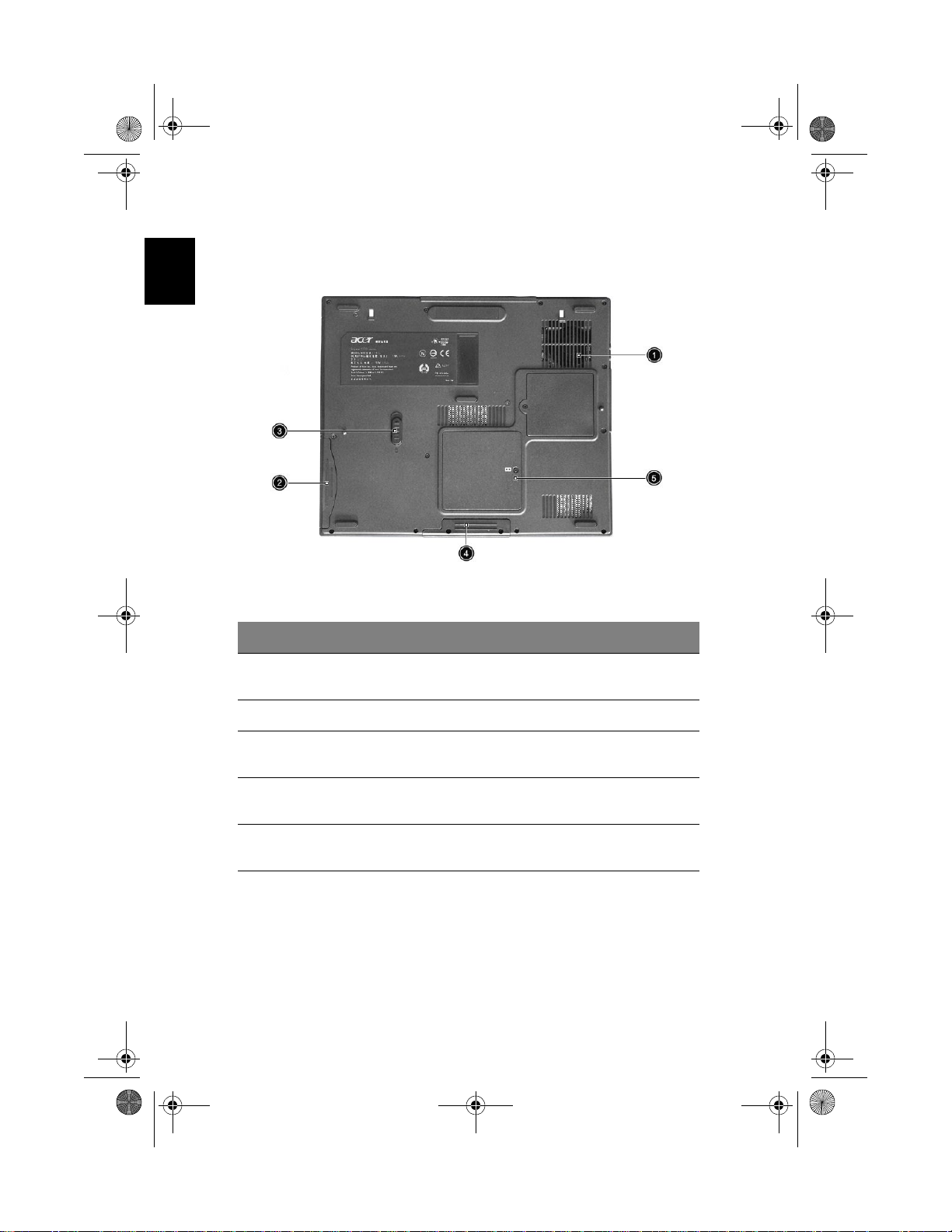
As1300_E.book Page 8 Tuesday, July 9, 2002 2:01 PM
Alulnézetbõl
Magyar
A noteszgép bemutatása8
# Eszköz Leírás
1 Szellõzõ nyílások Lehetõvé teszik, hogy a számítógép ne melegedjen fel
hosszabb használat során sem.
2 Akkumulátor A számítógép cserélhetõ akkumulátora
3 Akkumulátor kioldó tolózár Húzza el és tartsa úgy a tolózárat, majd húzza ki
4 Merevlemez tartó egység A levehetõ fedõlap biztosítja a hozzáférést
5 Memória tartó egység A levehetõ fedõlap biztosítja a hozzáférést a memória
az akkumulátort a tartórészbõl.
a gép
merevlemezéhez.
kártyanyílásokhoz a számítógép memória bõvítésekor.
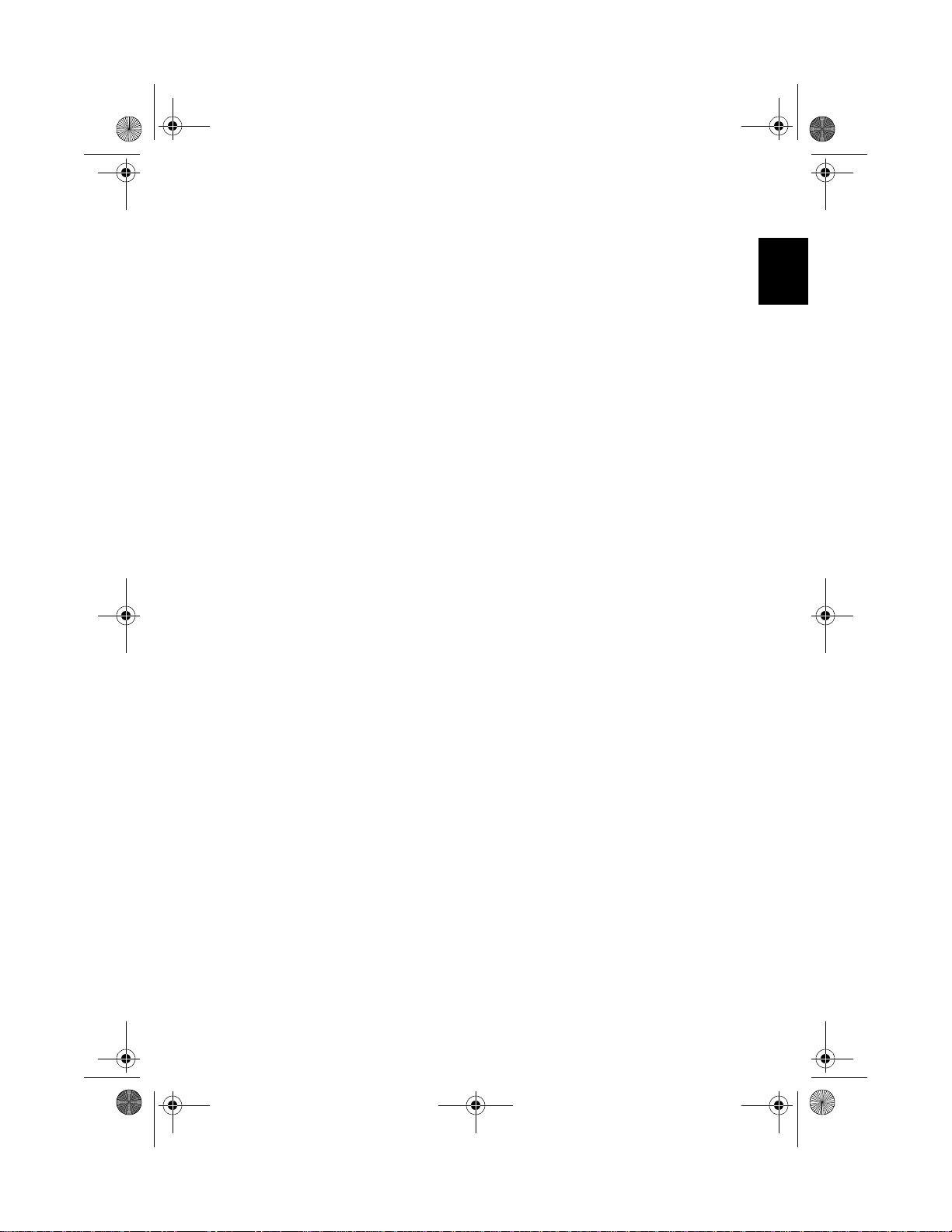
As1300_E.book Page 9 Tuesday, July 9, 2002 2:01 PM
9
Tulajdonságok
Teljesítmény
• Mobil AMD Athlon XP1400+, XP1600+, vagy nagyobb processzor.
• VIA ProSavage KN133 chipset.
• 2 memória kártyanyílás 133MHz SDRAM-hoz (PC-133), 1GB-ig bõvíthetõ.
• 20GB E-IDE merevlemez.
• Microsoft Windows XP operációs rendszer.
Multimédia
• Beépített optikai meghajtó (CD-ROM, DVD-ROM, vagy DVD/CD-RW combo meghajtó).
• 14.1” vagy 15.0” XGA TFT LCD panel.
• Beépített sztereó hangszórópár.
• Audio be- és kimeneti csatlakozók.
Csatlakoztatási lehetõségek
• Integrált 10/100Mbps Ethernet csatlakozás.
Beépített 56Kbps fax/adat modem.
•
• 2 USB (universal serial bus) csatlakozó.
Emberközpontú tervezés és ergonómia
• Mindent magába foglaló konstrukció (merevlemez, optikai meghajtó és floppy lemez meghajtó).
• Masszív, mégis rendkívül hordozható konstrukció.
• Elegáns megjelenés.
• Teljes méretû billentyûzet 4 programozható indító gombbal.
Kényelmes hely a tenyér támasztására, jól elhelyezett érintõmezõvel.
•
English
English
Bõvíthetõség
• A PC kártya nyílás számos bõvítési opciót tesz lehetõvé.
• Bõvíthetõ merevlevez és memória modulok.
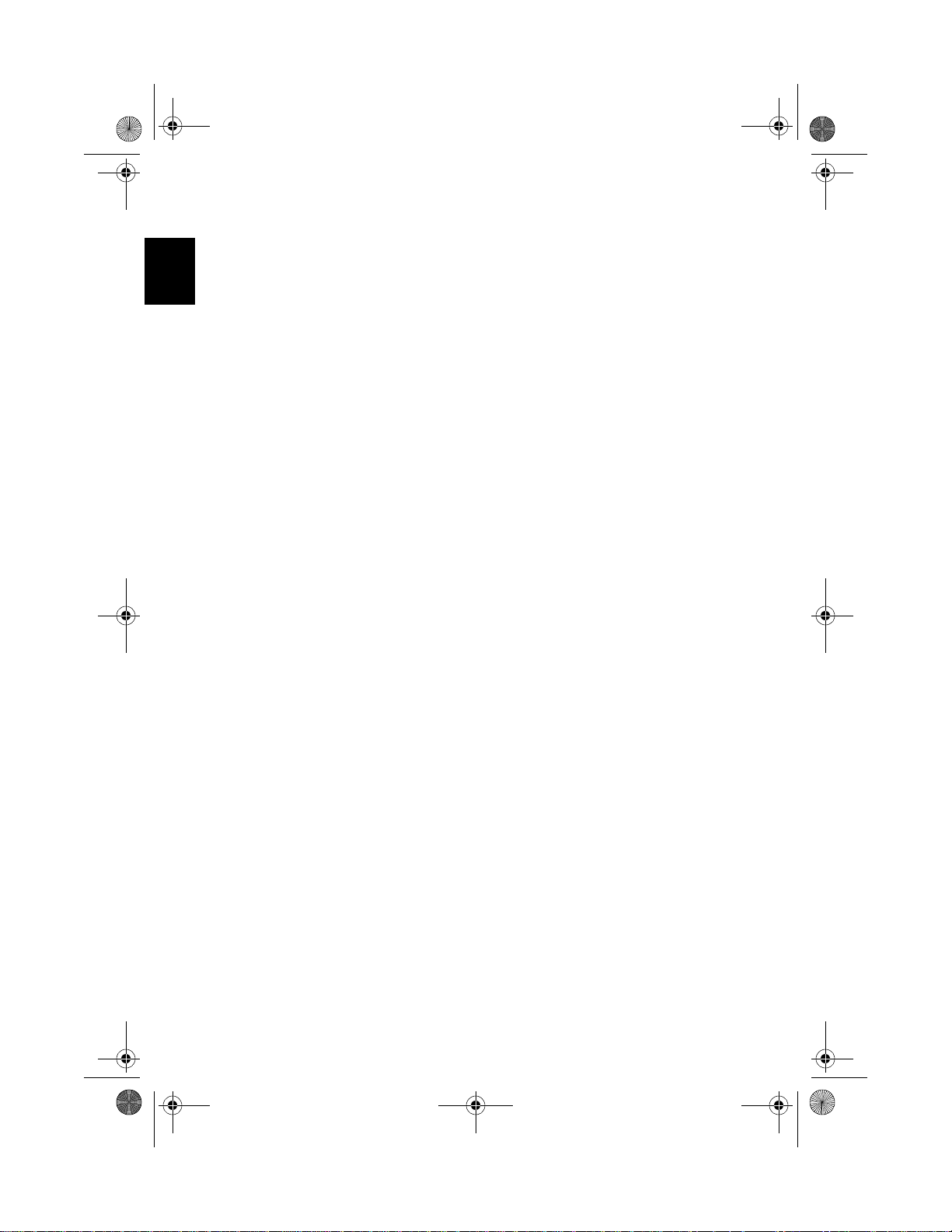
As1300_E.book Page 10 Tuesday, July 9, 2002 2:01 PM
Képernyõ
A noteszgép bemutatása10
Magyar
A 14.1” vagy 15.0” képernyõ panel nagy látható területet biztosít a maximális hatékonyság és használati
kényelem érdekében. A TFT (thin-film transistor) LCD (liquid crystal display) képernyõ supports XGA (extended
graphics array) felbontást, lehetõvé téve a 16.7 millió szín megjelenítését 1024 x 768 felbontásban.
Videó teljesítmény
Az Aspire 1300-as sorozatú hordozható számítógép egy, a VIA ProSavage KN133 chipset-be
épített AGP (accelerated graphics port) videó rendszert tartalmaz. Ez egy
robosztus megoldást jelent, miközben jó minõségû kimenõ videó teljesítményt biztosít.
Egyidejû megjelenítés
A hordozható számítógép nagy méretû képernyõje és multimédia kapacitása
alkalmassá teszi prezentációkhoz való alkalmazását.
Csatlakoztathat a géphez külsõ monitort, vagy projektort is, majd választhat, hogy
csak a számítógép LCD -jét használja, csak a külsõ monitort, vagy az LCD-t
és a külsõ monitort is egyidejûleg.
Az egyidejû kijelzés lehetõvé teszi, hogy elõadása közben a számítógépén a prezentációját
vezérelje, miközben a közönség a monitor vagy a projektor képernyõjét figyeli.
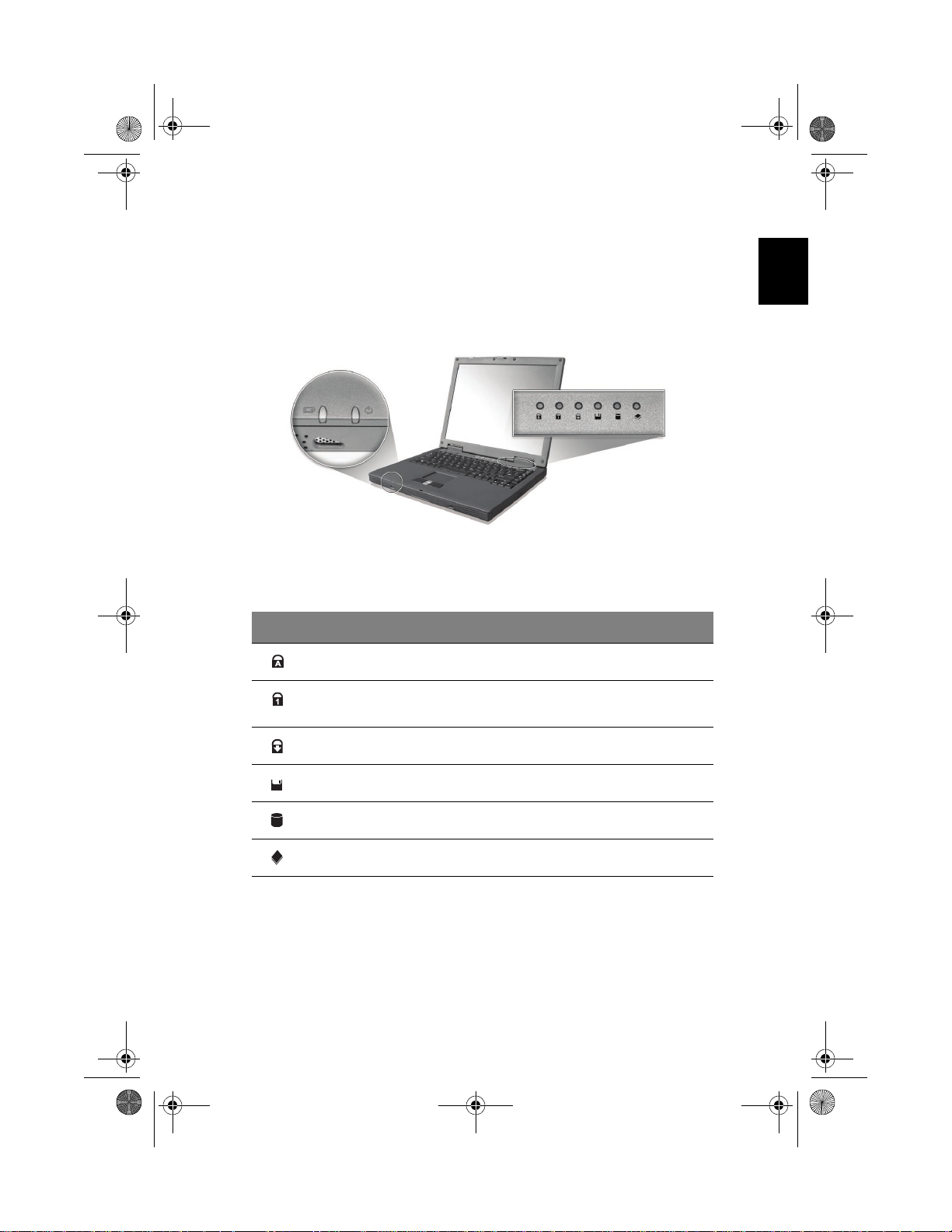
As1300_E.book Page 11 Tuesday, July 9, 2002 2:01 PM
11
Kijelzõ lámpák
A noteszgépenhat állapotjelzõ található a billentyûzet felett,valamint további
két állapotjelzõ lámpa a tenyértámasz rész elõtt. Ezek a kijelzõ lámpák mutatják
a számítógép és egyes részeinek állapotát.
A hat állapotjelzõ a billentyûzet felett az alábbi információkat mutatja:
# Leírás
1
2
Caps Lock (Nagybetûk) aktivált.
Num Lock aktivált. (Fontos: a számológép billentyûzet használatához
a számbillentyûzet zárat (Num Lock gomb) be kell kapcsolni.)
Magyar
Maf
3
4
5
6
Scroll Lock aktivált.
Floppy lemez meghajtó mûködését mutatja.
Merevlemez meghajtó mûködését mutatja.
Optikai meghajtó mûködését mutatja.
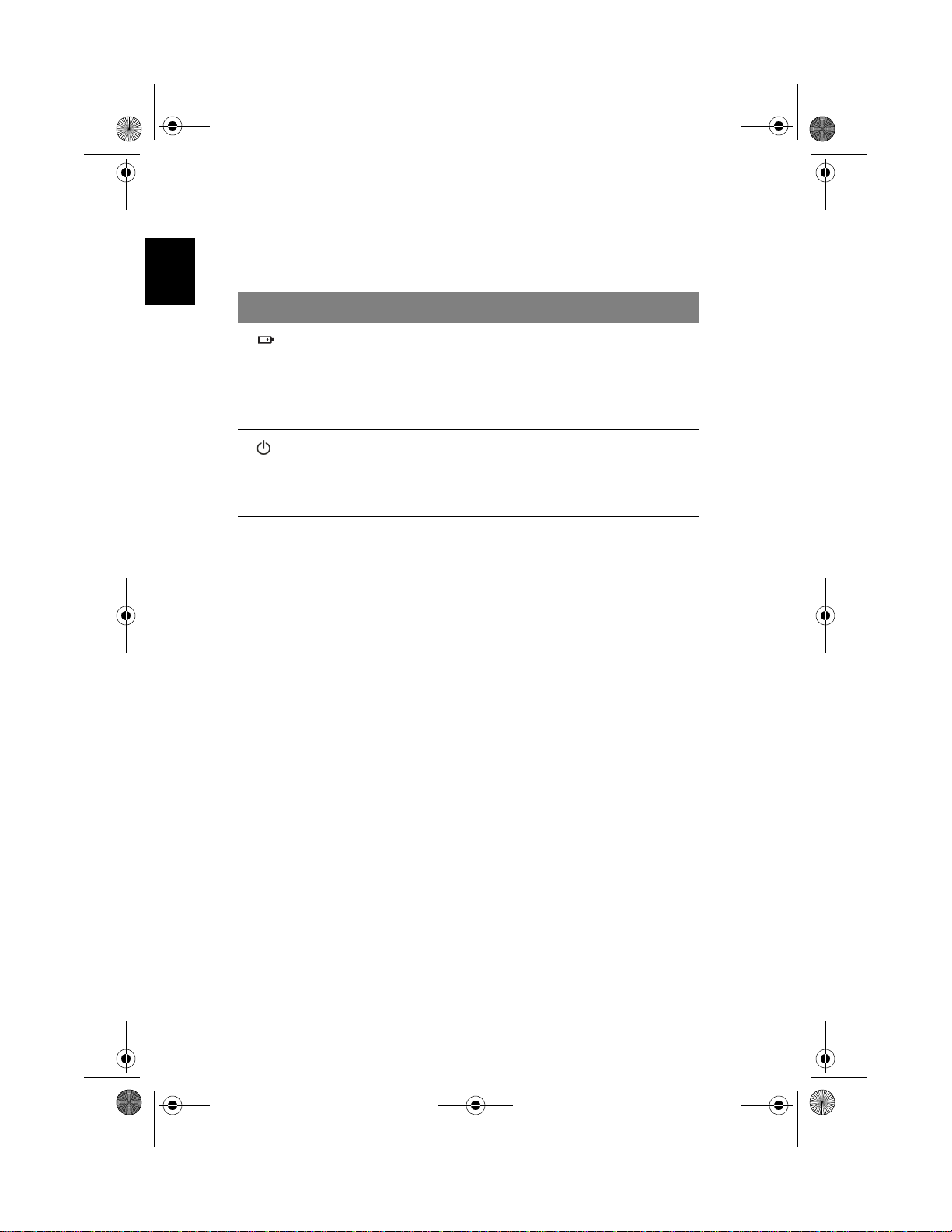
As1300_E.book Page 12 Tuesday, July 9, 2002 2:01 PM
A két állapotjelzõ a noteszgép tenyértámasz elõtti részén a következõ
információkról tájékoztat:
Magyar
# Leírás
A noteszgép bemutatása12
1
2
Akkumulátor töltöttségi szintje:
Zöld a hálózati tápegység csatlakoztatva van és az akkumulátor teljesen feltöltve.
Sárga a hálózati tápegység csatlakoztatva van és az akkumulátor töltõdik.
Piros a hálózati tápegység csatlakoztatva van és az akkumulátorral valami gond van.
Nem ég a hálózati tápegység nincs csatlakoztatva, vagy az akkumulátor nincs a gépben.
Energia állapot:
Folyamatos zöld a számítógép be van kapcsolva (akkor is, ha a képernyõ ki van kapcsolva).
Villogó zöld a számítógép készenlét (standby) módban van.
Nem ég a számítógép ki van kapcsolva,vagy hibernálás módban van.
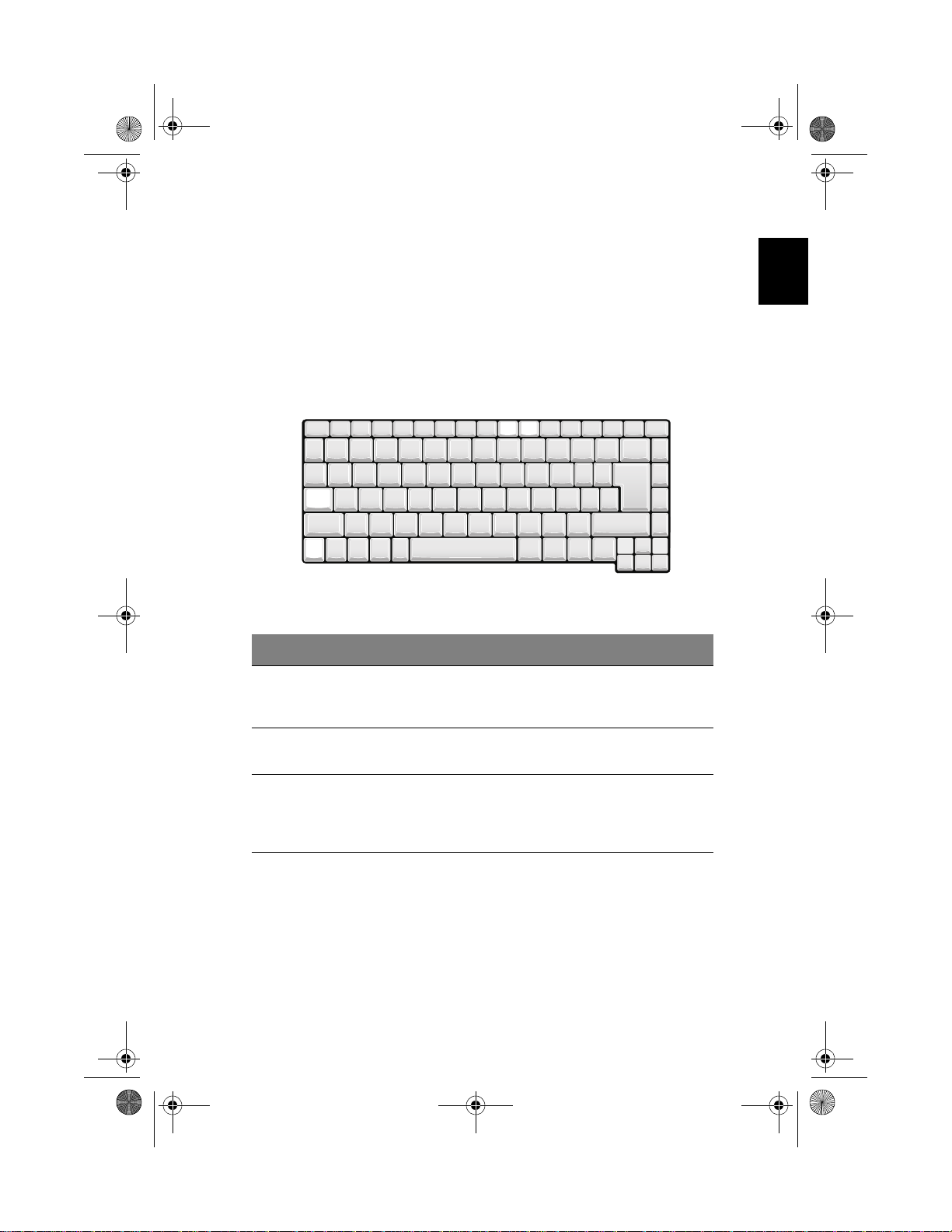
As1300_E.book Page 13 Tuesday, July 9, 2002 2:01 PM
13
Billentyûzet
A billentyûzet teljes méretû billentyûkbõl, beépített számológép billentyûzetbõl, különálló
kurzor billentyûkbõl, két Windows billentyûbõl és tizenkét funkció billentyûbõl áll.
Speciális billentyûk
Zár billentyûk
F10
F9
Scr LK
NumLK
Caps Lock
Fn
A billentyûzeten három zár billentyû van, mindegyikhez tartozik egy állapotjelzõ lámpa.
Zár billentyû Magyarázat
Caps Lock Amikor a Caps Lock funkció be van kapcsolva, minden beírt betû nagybetûként
jelenik meg. A billentyûzet bal oldalán található Caps Lock gomb megnyomásával
lehet ki- és bekapcsolni a funkciót.
Magyar
English
Num Lock Amikor a Num Lock funkció be van kapcsolva, a beépített számológép billentyûzetrész
használható. A funkció be- és kikapcsolható az
Fn + F9 gombok lenyomásával.
Scroll Lock Amikor a Scroll Lock be van kapcsolva, a képernyõn a kurzor csak egy sort
lép fel és le, ha a fel vagy le nyilakat lenyomja. Megjegyzés: a Scroll Lock
néhány alkalmazásnál nem mûködik. A funkció be- és kikapcsolható az
Fn + F10 gombok lenyomásával.
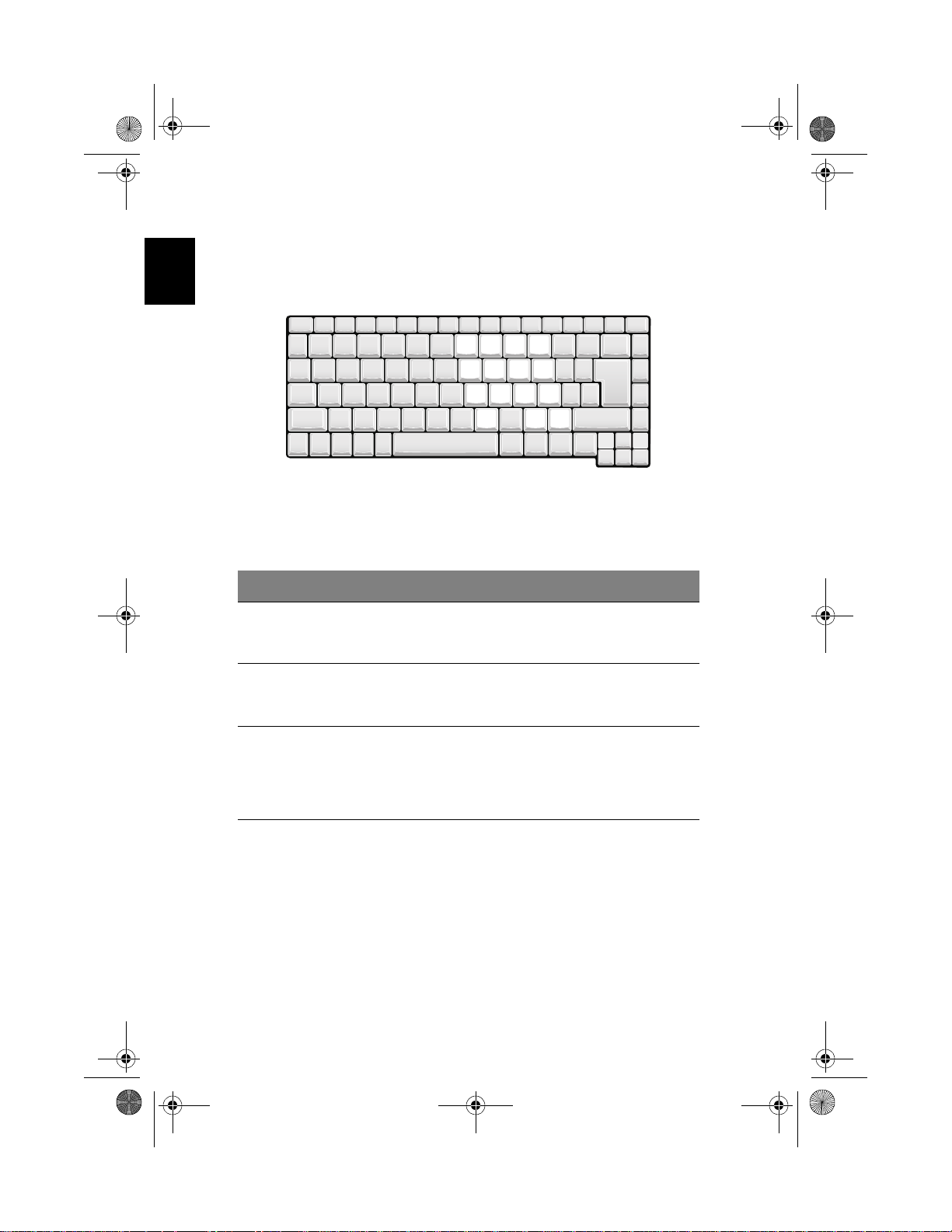
As1300_E.book Page 14 Tuesday, July 9, 2002 2:01 PM
Beépített számológép billentyûzet
A noteszgép bemutatása14
Magyar
A beépített számológép billentyûzet úgy mûködik, mint az asztali számítógép numerikus
billentyûzete. A billentyûzeten az adott billentyûkön kis kék számok, ill. jelek találhatók.
7 8 9 *
4 5 6 -
1 2 3 +
0 . /
A beépített számológép billentyûzet használatához kapcsolja be a Num Lk
funkciót a Fn + F9 gombok lenyomásával.
Ha bekapcsolta a beépített számológép billentyûzetet, az alábbiakra nyílik lehetõség:
Kívánt hozzáférés Num lock Be Num lock Ki
Szám billentyûk a
számbillentyû
Kurzor-vezérlõ
számbillentyû
zeten
gombok a
zeten
Gépelje a számokat
a számbillentyûzet használatával
a szokásos módon.
Tartsa a Shift-et lenyomva,
amikor ezeket a kurzorvezérlõ gombokat használja.
Tartsa az Fn gombot lenyomva, amikor
a kurzor-vezérlõ gombokat használja.
Alap billentyûzet gombok Tartsa az Fn-t lenyomva,
amikor betûket gépel a
számbillentyû
Tartsa közben lenyomva a Shift-et
is, ha nagybetûket szeretne.
zet-részen.
Gépelje a betûket a szokásos
módon.
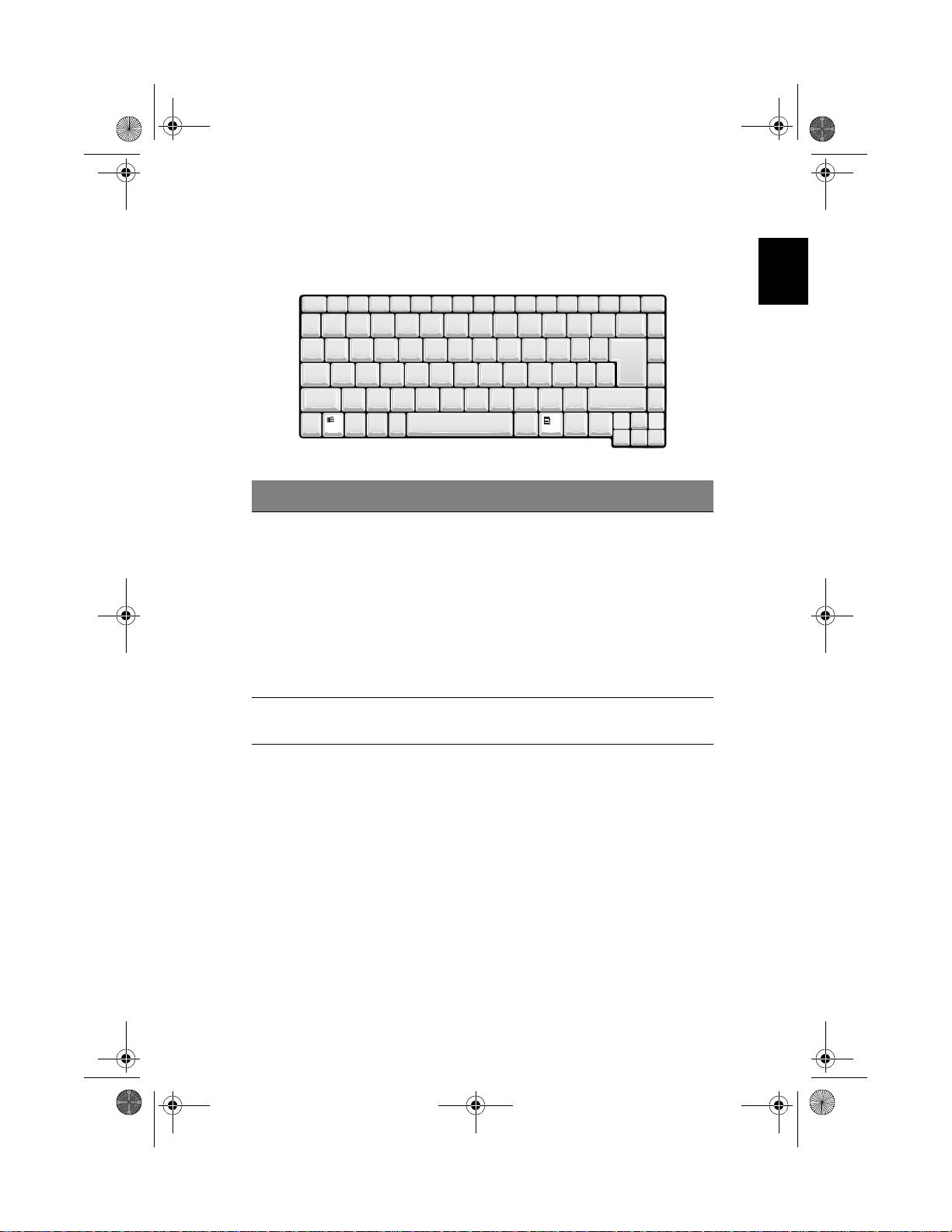
As1300_E.book Page 15 Tuesday, July 9, 2002 2:01 PM
15
Windows billentyûk
A billentyûzeten két olyan billentyû található, amely Windows specifikus funkciót mûködtet.
Billentyû Magyarázat
Windows gomb Ha csak ezt nyomja meg, az eredmény ugyanaz, mintha a Windows
Start gombot használná; elindítja a Start menüt. Használható más
kkel kombináltan, így különbözõ funkciók mûködtethetõk:
billentyû
+ Tab A Tálcát aktiválja.
á
+ E Az intézõ a Saját gépet (My Computer) aktiválja.
á
+ F1 megnyitja a Segítség és Támogatás (Help and Support) menüt.
á
+ F megnyitja a Keresés: Minden fájl (Find: All Files) párbeszéd ablakot.
á
+ M minden ablak méretét minimalizálja.
á
Shift +
á
+ M az ablak minimalizálás parancsot ( á + M) visszavonja..
á
+ R megnyitja a Futtatás (Run) párbeszéd ablakot.
Magyar
Magyar
Alkalmazások gomb Funkciója az egér jobb gombjának megnyomásával azonos.;
megnyitja az alkalmazás kontext menüjét.
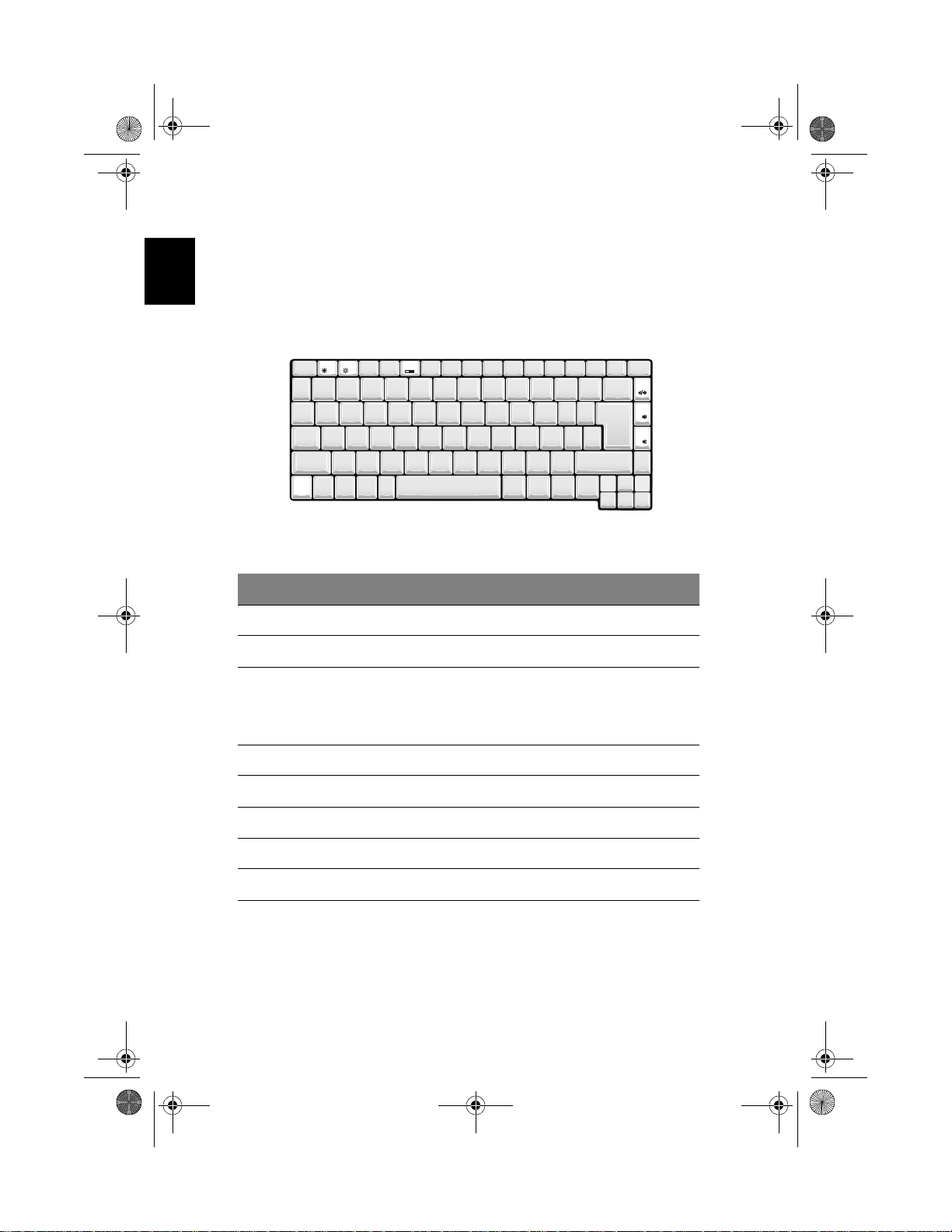
As1300_E.book Page 16 Tuesday, July 9, 2002 2:01 PM
Gyorsbillentyûk
A noteszgép bemutatása16
Magyar
Az Fn gomb és egy-egy másik billentyû együttes lenyomásával ún. gyorsbillentyûk
hozhatók létre, melyekkel gyorsan és kényelmes lehet különbözõ funkciókat vezérelni.
A gyorsbillentyû használatához elõször nyomja le az Fn gombot, majd nyomja meg a
billentyûkombináció másik gombját. Végül engedje el mindkettõt.
Fn
Ezen a gépen az alábbi gyorsbillentyûk használhatók:
Gyorsbillentyû Funkció
Fn + F1 Csökkenti a képernyõ fényerejét.
Fn + F2 Növeli a képernyõ fényerejét.
Fn + F5 Kiválaszthatjuk, hogy a kép (1) a noteszgép LCD panelen, (2)
a külsõ kijelzõ porthoz csatlakoztatott külsõ kijelzõ eszközön,
vagy (3) a noteszgép LCD panelen és egy külsõ
kijelzõ eszközön egyidejûleg jelenjen meg.
Fn + F9 A Num Lk funkció
be-, ill. kikapcsolására. (Ld. "Speciális billentyûk").
Fn + F10 A billentyûzet Scroll Lock funkcióját be-, ill. kikapcsolja. (Ld. "Speciális billentyûk").
Fn + Home A hang be-, ill. kikapcsolására. (Némítás.)
Fn + Page Up Növeli a hangerõt. (Nem mûködik külsõ billentyûzettel.)
Fn + Page Down Csökkenti a hangerõt. (Nem mû
ködik külsõ billentyûzettel.)
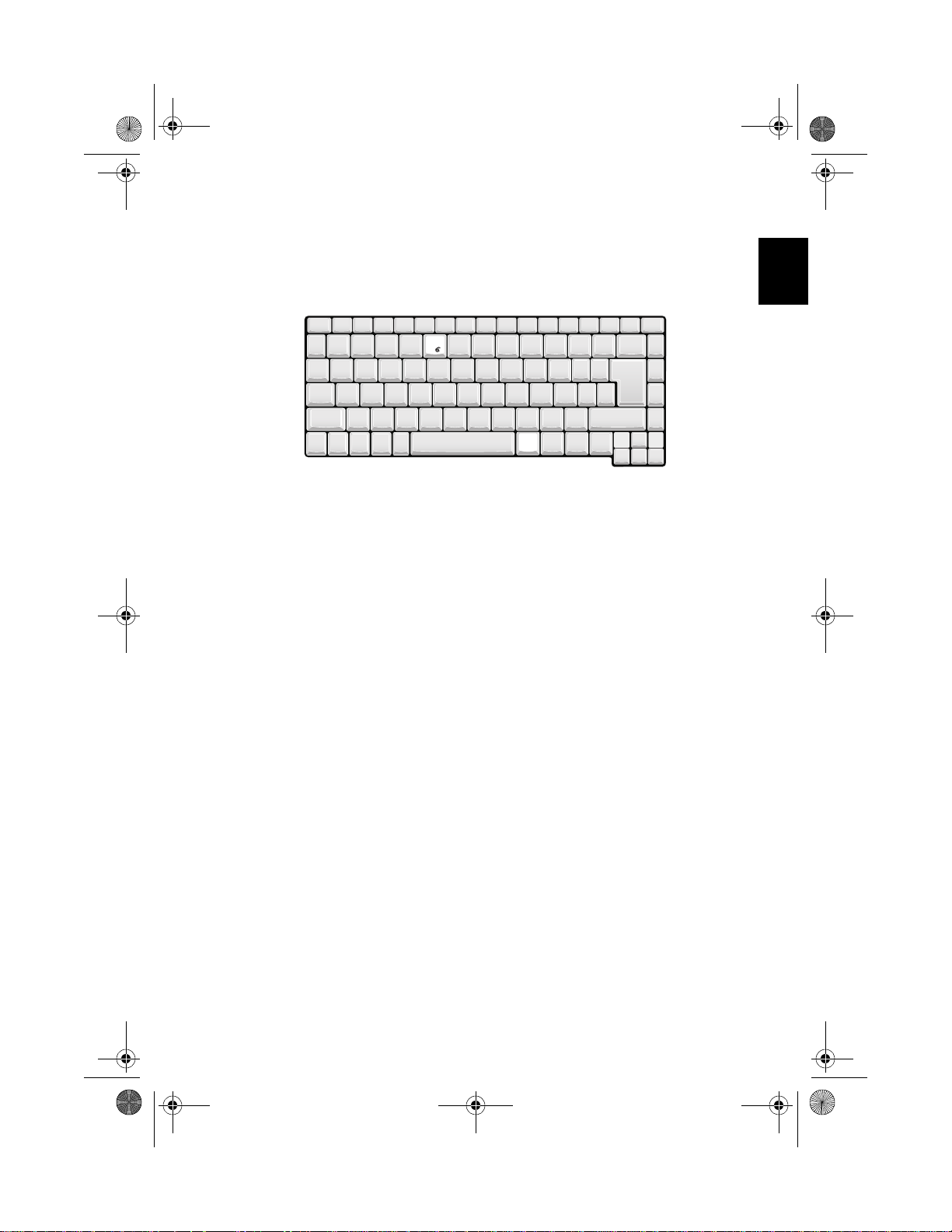
As1300_E.book Page 17 Tuesday, July 9, 2002 2:01 PM
17
Euro gomb
Ezen a számítógépen használható az új Euro fizetõeszköz karakter. Elõször
nyomja le az Alt Gr billentyût, majd nyomja meg az Euro gombot.
Alt Gr
Billentyûzet ergonómia
A széles tenyértámasz rész kényelmes helyet biztosít a kezei számára gépelés közben,
amikor a beépített billentyûzetet használja. Az ergonómikus tervezésnek köszönhetõen
laz kéztartással, mégis nagyon hatékonyan gépelhet.
Magyar
English
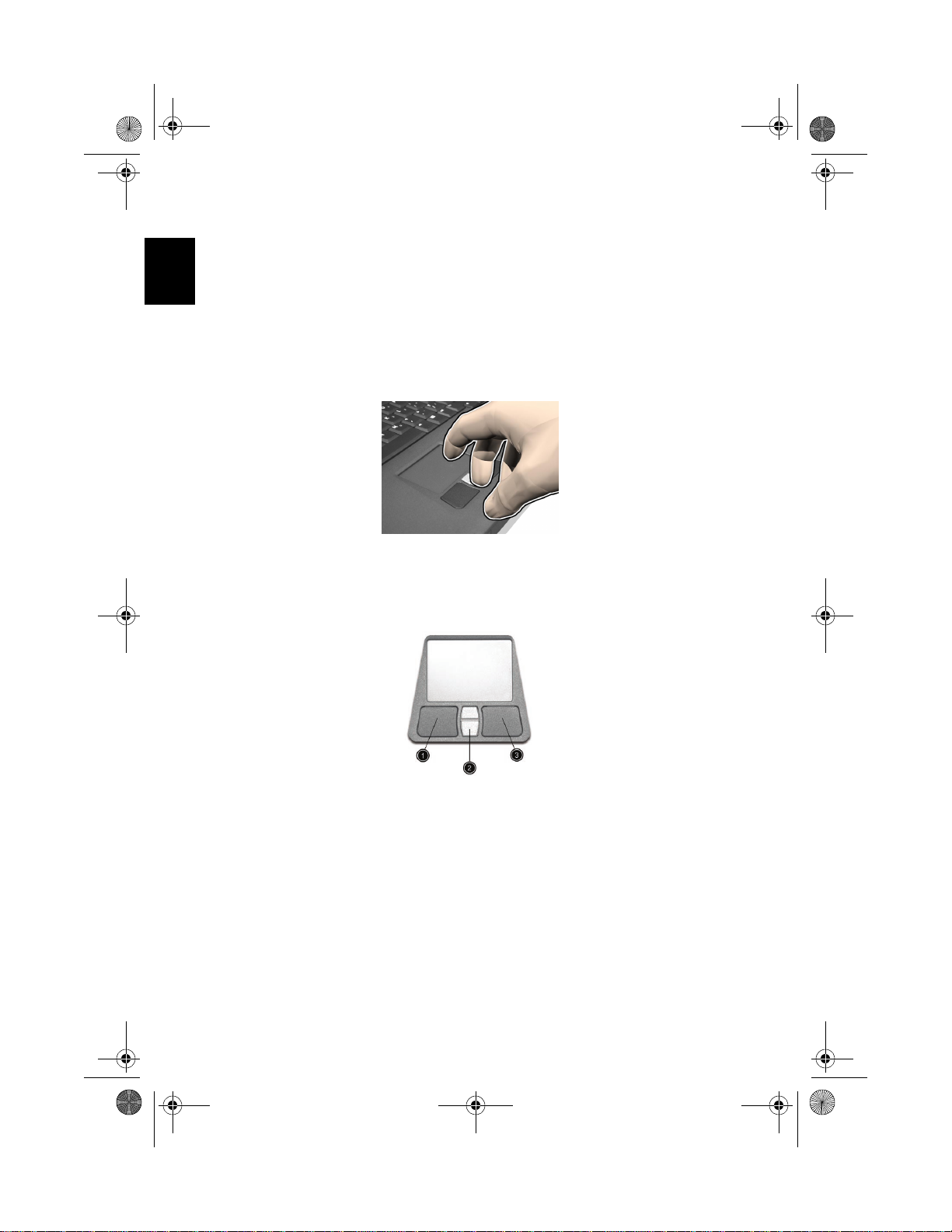
As1300_E.book Page 18 Tuesday, July 9, 2002 2:01 PM
Érintõmezõ
A noteszgép bemutatása18
Magyar
A beépített érintõmezõ egy PS/2-kompatibilis mutatóeszköz, melynek felülete
mozgásérzékeny. A kurzor az érintõmezõ felületén mozgó ujj irányát követi. Továbbá
a két kattintó gomb azonos funkciót lát el, mint a számítógép egér, míg a görgetõ gomb
segítségével könnyen fel- és lefelé lépkedhetünk a dokumentumokban és web oldalakon.
Az érintõmezõ a temnyértámasz rész közepén helyezkedik el, biztosítva a maximális
kényelmet és hatásfokot.
Az érintõmezõ használata
A következõkben bemutatjuk az érintõmezõ használatát:
• A kurzor irányításához mozgassa az ujját az érintõmezõ felületén keresztben.
Koppintsa meg az érintõmezõt a kiválasztó és végrehajtó funkciókhoz.
• Nyomja meg a bal (1) vagy jobb (3) kattintó gombot a kiválasztó és végrehajtó funkciók
használatához, ugyanúgy, ahogy a számítógép egér gombjait használná.
• Használja a görgetés gombot (2) hosszabb dokumentumok és web oldalak végiglapozásához.
